
TFA -
Zeit-/Frequenzanalyse
und
-modifikation
Softwarestand: Version 1.040 (TFA Pure) bzw. 2.040, 16.09.16
Diese Dokumentation: 16.09.16

IND - Ingenieurbüro für Nachrichten- und Datentechnik
Dr.-Ing. Peer Dahl
Keplerstrasse 44
75175 Pforzheim
Tel. 07231-650332
Fax: 07231-965186
eMail: P.Dahl@ind-technik.de
Internet: www.ind-technik.de
Vorwort
Geehrte Kundin, geehrter Kunde
geehrte Anwenderin, geehrter Anwender!
Vielen Dank, dass Sie sich für dieses nach aktuellen Recherchen weltweit einzigartige Softwareprodukt zur Zeit-Frequenzanalyse entschieden haben. Wie Sie sicher wissen, liegt das Besondere dieses Programms in den enthaltenen Algorithmen (Rechenverfahren) zur Auftrennung der allgemeinen Verbundenheit zwischen Zeit- und Frequenzauflösung, was rein physikalisch gesehen bisher als unmöglich gilt.
Die heute verfügbare Rechenleistung gestattet sowohl die Entwicklung als auch anschließend den Einsatz von Algorithmen, welche hier einen bedeutenden Fortschritt leisten. Diese sind in TFA direkt eingeflossen.
Für Interessierte etwas Theorie der Zeit-/Frequenzanalyse – um was geht es?
Um Einsichten in das Frequenzverhalten von Signalen zu gewinnen, ist die Diskrete Fourier-Transformation (DFT) heute sicher eines der am häufigsten und in allen Bereichen der Digitalen Signalverarbeitung eingesetzten analytischen Werkzeuge. Die spektrale Beschreibung eines Prozesses kann darüber hinaus Ausgangspunkt für gezielte Manipulationen im Frequenzbereich als vorteilhafte Alternative zur Verarbeitung im Zeitbereich sein.
In der Praxis zu untersuchende Phänomene sind häufig instationärer Natur und stehen nur für ein begrenztes Zeitintervall zur Verfügung. Obwohl die DFT im Gegensatz zur zeitdiskreten Fourier-Transformation nur für einen zeitlich begrenzten Prozess definiert ist, kann das für eine bestimmte Frequenzgenauigkeit erforderliche Messzeitintervall noch immer wesentlich zu groß sein. Die Minimierung des Messzeitintervalls ist im Falle instationärer Prozesse indes auch anzustreben, um eine zufrieden stellende zeitliche Lokalisierung des Ergebnisses zu erhalten. Unter diesen Bedingungen liefert die DFT nur eine mehr oder weniger unscharfe Schätzung des Zusammenhangs.
Seit Werner Heisenberg im Jahre 1927 seine berühmte Unschärferelation der Quantenmechanik formulierte, ist deswegen auch ihre Analogie in der Nachrichtentechnik bis heute von besonderer Bedeutung geblieben.
Die Konsequenz daraus für die Spektralanalyse ist, dass über die Priorität zwischen erzielter Frequenzgenauigkeit einerseits und der Lokalisierung im Zeitbereich andererseits zu entscheiden ist. Beide Informationen lassen sich nicht gleichzeitig „genau“ angeben. Soll ein Spektrum nur ein kleines Zeitintervall repräsentieren, ist mit einer groben Frequenzauflösung zu rechnen. Steigert man die Anforderung an die Frequenzauflösung, erfordert dies ein entsprechend größeres Analysezeitintervall. Die fundamentale Beziehung zwischen diesen beiden Größen kann exakt gerechnet und mit jedem Spektrumanalysator - gleich welchen Funktionsprinzips - praktisch nachvollzogen werden.
An diesen Zusammenhang hat man sich heute einerseits gewöhnt, andererseits sind die sich ergebenden Einschränkungen so gravierend, dass auch heute weltweit nach immer neuen Auswegen gesucht wird. Dabei ist zu beobachten, dass bisher bekannt gewordene Lösungen
· aufgrund von Nichtlinearitäten störende „Nebenwirkungen“ wie Ausprägung von Kreuztermen besitzen und Phantomsignale zeigen, die nicht vorhanden sind (z.B. beim Wigner-Ville-Ansatz),
· bei genauerer Betrachtung dem gesetzten Anspruch nicht standhalten (z.B. bei der Wavelet-Transformation),
· unrealistische Bedingungen voraussetzen (z.B. bei der Verwendung von Gabor-Koeffizienten) oder
· Apriori-Wissen erfordern (z.B. Linear Predictive Coding, LPC)
und daher ihre Anwendung nur für ausgesuchte Einsatzgebiete möglich ist.
TFA enthält eine neue Lösung, welche die bekannten Nachteile nicht oder in entscheidend geringeren Maße besitzt.
Wir wünschen Ihnen nun viel Erfolg und neue Analyseerkenntnisse über Ihre Signale, die nie zuvor in dieser Qualität zu erzielen waren.
Ihr
IND - Ingenieurbüro für Nachrichten- und Datentechnik
Dr.-Ing. Peer Dahl
Keplerstrasse 44
D-75175 Pforzheim
Tel. 07231-650332
Fax: 07231-965186
eMail: P.Dahl@ind-technik.de
Internet: www.ind-technik.de
Inhalt
2 Systemvoraussetzungen, Installation und Deinstallation
2.2.1 Installation auf Windows-PCs
2.2.1.1 Für routinierte Nutzer
2.2.1.2 Für weniger geübte Nutzer
2.2.1.3 Installation von Updates
2.2.2 Installation auf MACs via iTunes
3.1 Programmstart auf Windows-PCs
4.1 Der Arbeitsbereich mit den Darstellungen Zeitbereich, Frequenzbereich und Zeit-/Frequenzebene
4.1.1 Die Darstellung „Zeitbereich“
4.1.2 Die Darstellung „Frequenzbereich“
4.1.3 Die Darstellung „Zeit-/Frequenzebene“
4.1.4 Auswahl und Größen der Darstellungen
4.2.1.1.1 WAV-Format, PCM, 16-Bit, 1 Kanal (mono)
4.2.1.1.2 WAV-Format, PCM, 16 Bit, 2 Kanal (komplex-wertig)
4.2.1.1.3 WAV-Format, PCM, 24 Bit bzw. 32 Bit, 1 Kanal bzw. 2 Kanäle
4.2.1.1.4 WAV-Format, FLOAT, 32 Bit, 1 Kanal bzw. 2 Kanäle
4.2.1.1.5 TFA-Format, 32 Bit, 1 Kanal (reell-wertig)
4.2.1.1.6 TFA-Format, 32 Bit, 2 Kanal (komplex-wertig)
4.2.1.1.7 TXT-Format, Textdatei
4.2.1.2 Export (komplex) bzw. Export (reell)
4.2.3.1.1 Pegel-Farbe-Zuordnung
4.3.4 Präsentation kontinuierlich / diskretisiert
4.3.10 Vertikale Harmonic-Marker
4.3.11 Horizontale Harmonic-Marker
4.3.12 Erweiterte XY-Marker-Funktionen
4.3.13 Hinein und heraus „Zoomen“
4.3.14 Erweiterte Zoom/Grenzen-Funktionen
4.3.15 Spektralanalyse-Einstellungen
4.3.15.6 Weitere Erläuterung der Einstellungen
4.3.16.8 Geschwindigkeit vs. Qualität
4.3.17 DDC – Digital-Down-Converter
4.3.17.4 Automatische DDC-Einstellung
5.1.1 Sprachsignal: F0-Analyse in flüssiger Sprache
5.1.2 Nachrichtentechnik: FSK-Signal mit Shift und Schrittgeschwindigkeitsmessung
5.2.1 Sprachsignal: Extraktion der F0-Schwingung
5.2.2 Nachrichtentechnik: Extraktion eines FSK-Signals
5.3.1 Sprachsignal: Hörbarmachung eines diskanten Stimmanteils
5.3.2 Nachrichtentechnik: Überführung eines reellen Signals in die komplexe Basisbandlage
5.3.2.2 Neue TFA-Instanz mit DDC-Ergebnis
5.4 Modulationsspektrum-Analyse
5.4.1 Selektion und Extraktion einer Frequenzkomponente als Hüllkurve
5.4.2 Messung des Modulationsspektrums
6.1 XY-Marker und Mauszeiger entkoppeln
6.2 Lange DXP-I-Berechnungsdauer
6.3 Ansicht-Elemente nicht sichtbar
6.4 Ungenügende Spektralauflösung
6.5 Treppenförmiges Zeitsignal nach DDC-Reduktion
6.6 Installation auf einem Netzlaufwerk
9.1 Aufbau des TFA-Datei-Formats
TFA - Zeit-/Frequenzanalyse und -modifikation
1 Allgemeines
Das Softwareprodukt TFA dient in erster Linie der Zeit-/Frequenzanalyse, das bedeutet die gleichzeitige Beschreibung eines Signals sowohl in Richtung der Zeitachse als auch der Frequenzachse. Das ergibt eine dreidimensionale Darstellung, das Spektrogramm, bei der die Signalenergie als dritte Dimension farbig gekennzeichnet ist (z.B. hohe Energie: rot, niedrige Energie: blau bis schwarz). Handelt es sich bei der zu analysierenden Signalprobe um etwas Hörbares, dann nennt man das Spektrogramm auch „Sonagramm“.
Ob Signale aber aus der Welt des Hörbaren stammen, ob sie physikalische oder andere naturwissenschaftliche Prozesse widerspiegeln, oder ob es sich um Signale aus der sonstigen Nachrichtentechnik handelt, z.B. dem Digitalfunk, ist unerheblich: In allen Fällen können herkömmliche Spektrographen die Zeit-/Frequenzebene nur mit der typischen Unschärfe gemäß der Heisenbergschen Unschärferelation der Nachrichtentechnik darstellen.
Ein Beispiel hierzu: Eine Sprachprobe[1] wird im Folgenden mit einer herkömmlichen Hann-gefensterten Fast-Fourier-Transformation (FFT) der Länge 4096 analysiert:

Abbildung 1‑1: Sprachprobe, Transformation FFT, FFT-Länge 4096
Das ergibt eine recht genaue Auflösung in Frequenzrichtung (3,91 Hz), jedoch eine
grobe zeitlichen Auflösung (etwa 0,256 s). Die Sprachpausen sind sehr unscharf dargestellt.
Die zeitliche Auflösung lässt sich durch Verringerung der FFT-Länge auf den Wert 512 um den Faktor 8 erhöhen, wie folgendes Spektrogramm zeigt. Das ergibt eine entsprechend grobe Auflösung in Frequenzrichtung (31,25 Hz), dafür jedoch eine genauere zeitliche Auflösung (etwa 0,032 s). Die Sprachpausen zum Beispiel sind nun genauer dargestellt.
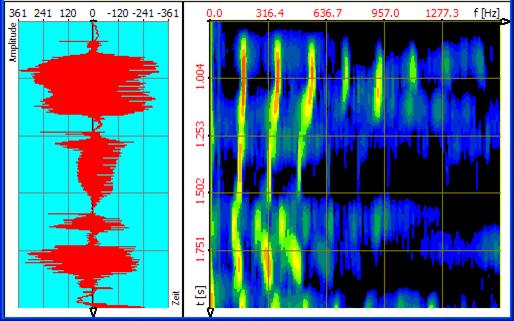
Abbildung 1‑2: Sprachprobe, Transformation FFT, FFT-Länge 512
Mit TFA lässt sich das Signal sowohl in Frequenz- als auch in Zeitrichtung genau vermessen. Das leistet die anstelle der FFT wählbare neue Transformation DXP-I. Bei ihr lässt sich die Frequenzauflösung (bis zu 4096 Linien) und das eingehende Zeitintervall (z.B. 512 Abtastwerte) getrennt voneinander einstellen, wie folgendes Spektrogramm zeigt. Man erhält gewissermaßen das Beste aus den beiden obigen Darstellungen:

Abbildung 1‑3: Sprachprobe, Transformation DXP-I, FFT-Länge 4096, 512 Abtastwerte
Mit der bedeutend schärferen Darstellung der Zeit-/Frequenzebene geht auch eine wesentlich präzisere Energiemessung einher, weil sich die Signalenergie nicht mehr so sehr in der Ebene verteilt.
Auf der Grundlage eines genaueren Spektrogramms ist auch die Signalmodifikation in der Zeit-/Frequenzebene mit höherer Qualität möglich. Wie später beschrieben, lassen sich im Spektrogramm wählbare Bereiche extrahieren oder zeit-/frequenzagil filtern.
Wichtiger Hinweis:
TFA und DXP sind neue, noch nicht so verbreitete Werkzeuge, die – das sei vorausgeschickt - nicht schwierig zu beherrschen sind. Jedoch ist ein wenig Übung und auch Wissen und Erfahrung vorteilhaft, um den vollen Nutzen daraus ziehen zu können. Wer mit DXP bisher noch nicht so vertraut ist, dem sei dringend das kurze Kapitel 5 „Übungen“ ans Herz gelegt. Es bietet einen Einstieg, und ist als Ausgangspunkt für die Erkundung des eigenen Signalmaterials gedacht.
2 Systemvoraussetzungen, Installation und Deinstallation
In diesem Abschnitt erfahren Sie, wie sich die Software TFA in- und außer Betrieb nehmen lässt.
2.1 Systemvoraussetzungen
Die Mindestsystemvoraussetzungen sind:
- Betriebsystem: Windows XP (SP2) Windows Vista, Windows 7 / 8
Mac OS 10.9 Mavericks oder höher
- Internet-Browser zur Anzeige von Hilfe-Dateien
- Hauptspeicher: 512 MB
- Festplattenplatz: 20 MByte
- Prozessortakt: 2 GHz
- Nur PC: 1 freier USB-Anschluss für den Dongle (Kopierschutzstecker)
TFA kommt auch mit geringeren Ressourcen aus, doch: Je höher der Prozessortakt ist, desto geringer fallen die Programmreaktionszeiten besonders im Falle der DXP-Transformationen aus. Ein größerer Hauptspeicher ermöglicht das Vergrößern der Programmfenster auch bei hohen Bildschirmauflösungen ab 1280 x 1024 Pixel auf die Flächen von zwei Monitoren im Dual-Monitorbetrieb. Ein größerer Hauptspeicher ermöglicht ausserdem den Betrieb mit sehr großen Signaldateien.
Empfohlen sei:
- Doppelkernprozessor-System (Dual-Core, Core Duo) mit 2x3 GHz Taktfrequenz
- 1 bis 2 GByte Hauptspeicher
- Grafikauflösung 1280 x 1024
Auch wenn TFA in der aktuellen Version nur einen Prozessor nutzen kann, so ist es im Falle eines Mehrprozessorsystems doch möglich, eine zweite Instanz von TFA parallel und unabhängig voneinander betreiben zu können. Außerdem reagiert das Betriebssystem schneller auf andere Eingaben, weil TFA das System nicht „blockiert“.
2.2 Installation
TFA ist auf MACs mit OSX und PCs mit Windows Betriebsystemen lauffähig. Die Installation unterscheidet sich, weil die Bezugsquellen andere sind.
2.2.1 Installation auf Windows-PCs
TFA ist - wie viele andere IND-Softwareprodukte auch – so konzipiert, dass es nicht im Betriebssystem des Computers registriert werden muss. Es benötigt also nur Rechnerressourcen, wenn es auch gestartet ist. Dadurch belastet es die Registry-Dateien nicht, bremst das Betriebsystem nicht aus und verlängert auch nicht die Computer-Startzeit.
TFA wird als ZIP-Archiv geliefert. Das ZIP-Archiv enthält das Verzeichnis „TFA“, darunter liegen alle benötigten Unterverzeichnisse und Dateien.
Zur Installation ist das ZIP-Archiv in ein beliebiges Verzeichnis zu entpacken. Hierzu extrahiere man das komplette Verzeichnis „TFA“ einschließlich seiner Unterverzeichnisse und Dateien an einen beliebigen Ort auf der Festplatte.
Hinweis: Sie müssen über Administrator-Rechte verfügen!
2.2.1.1 Für routinierte Nutzer
Bitte kopieren Sie den Inhalt des ZIP-Archivs unter Beibehaltung der Verzeichnisstruktur an einen beliebigen Ort Ihrer Festplatte und stecken den USB-Dongle in einen freien USB-Anschluss ein.
2.2.1.2 Für weniger geübte Nutzer
Vielleicht wünschen Sie die Speicherung des „TFA“-Verzeichnisses in einem neuen Unterverzeichnis z.B. mit dem Namen „ZeitFrequenzanalyse“. Bitte verfahren Sie dann in folgenden Schritten:
Schritt 1: Erstellung eines Verzeichnisses „ZeitFrequenzanalyse“ auf der Festplatte.
Hierzu
- öffne man den Windows-Explorer z.B. mit der Tastenkombination „<Windows> + <E>“,
- wähle auf der gewünschten Festplatte ein Verzeichnis oder erstelle eines an einem gewünschten Verzeichnisort durch Drücken der rechten Maustaste, dann ->Neu->Ordner. Nun gebe man z.B. „ZeitFrequenzanalyse“ ein und bestätige mit der „Return“-Taste.
Schritt 2: Entpacken des ZIP-Archivs in das zuvor erstellte Verzeichnis. Je nach dem, wie Sie das TFA-ZIP-Archiv erworben haben,
- ist es auf einem Datenträger gespeichert oder
- liegt als Download z.B. in Ihrem Download-Verzeichnis oder
- wird durch Ihre Download-Manager-Software verwaltet.
Bitte öffnen Sie das ZIP-Archiv durch einen Doppel-Klick mit der linken Maustaste auf die ZIP-Datei oder durch Klicken auf die Taste „Ausführen“ (oder vergleichbar ähnlich) in Ihrem Download-Manager.
Der angezeigte Inhalt des ZIP-Archivs ist über die rechte Maustaste zu kopieren und ebenfalls über die rechte Maustaste in das in Schritt 1 erstellte Verzeichnis einzufügen.
Eventuell möchten Sie im Verzeichnis „ZeitFrequenzanalyse“ weitere Verzeichnisse z.B. für Ihre Signaldateien erstellen. In diesem Fall sieht Ihre Verzeichnisstruktur z.B. wie folgt aus:
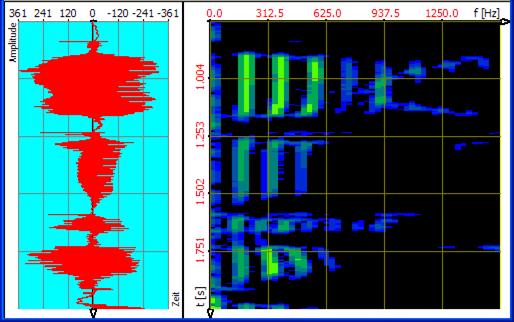
Abbildung 2‑1: Mögliche Verzeichnisstruktur für die Programminstallation
Schritt 3: Einstecken des Dongles „TFA Vx.x“ in einen freien USB-Anschluss.
Tipp: Am besten wählt man einen USB-Anschluss auf der Rückseite des Computers, damit eine mechanische Beschädigung des Dongles und des Computers beim versehentlichen Daranstoßen vermieden wird.
Es finden keine automatischen Installationen beim Einstecken des Dongles statt.
2.2.1.3 Installation von Updates
Bitte kopieren Sie neue Dateien einfach in das TFA-Verzeichnis und überschreiben damit die jeweils gleichnamigen Dateien der älteren Programmversion.
2.2.1.4 Deinstallation
Die vollständige Deinstallation ist einfach: Hierzu
- öffne man den Windows-Explorer z.B. mit der Tastenkombination „<Windows> +E“,
- wähle das Verzeichnis, in das die Installation erfolgte,
- klicke mit der rechten Maustaste darauf und wähle den Befehl „Löschen“.
2.2.2 Installation auf MACs via iTunes
MAC-Lizenzen werden über Apples Plattform iTunes vertrieben. Installation und Deinstallation geschehen über Apples Standardprozeduren.
Zum Lieferprogramm gehören einige WAV- und PDF-Dateien zu Demo-Zwecken. Diese sind im Programmverzeichnis „TFA.app“ gespeichert. Um diese lesen zu können, sollte man sie an einen komfortabel erreichbaren Ort auf der Festplatte kopieren. Dies geschieht in folgenden Schritten:
- Bitte klicken Sie mit der rechten Maustaste auf die Datei „TFA.app“ im Verzeichnis „Programme“.
- Wählen Sie aus dem Menü den Eintrag „Paketinhalt zeigen“.
- Gehen Sie zum Verzeichnis „Contents->Resources“.
- Kopieren Sie die Wav- und PDF-Dateien an einen geeigneten Ort auf der Festplatte. Die Bedienungsanleitung „TFA_doku_deutsch.pdf“ kann auch aus dem Programm aufgerufen werden.
3 Programmstart
Je nach Betriebssystem ist der Programmstart ein wenig unterschiedlich.
3.1 Programmstart auf Windows-PCs
Das Programm wird durch einen Doppelklick mit der linken Maustaste auf die Datei „TFA.exe“ gestartet. Hierzu
- öffne man den Windows-Explorer z.B. mit der Tastenkombination „<Windows> + <E>“,
- wähle das Verzeichnis aus, in das die Installation erfolgte,
- führe mit der linken Maustaste einen Doppelklick auf der Datei „TFA.exe“ aus.
Hinweise für mehr Komfort:
Komfortabler ist evtl. die einmalige Einrichtung einer Verknüpfung auf dem Desktop. Hierzu
- öffne man den Windows-Explorer z.B. mit der Tastenkombination „<Windows> + <E>“,
- wähle das Verzeichnis aus, in das die Installation erfolgte,
- führe mit der rechten Maustaste einen einfachen Klick auf der Datei „TFA.exe“ aus und wähle „Verknüpfung erstellen“.
- Die neue Verknüpfung kann dann mit der linken Maustaste auf den Desktop gezogen werden.
Anstelle der Erstellung einer Verknüpfung kann man „TFA.exe“ auch an das Startmenü heften. Hierzu
- öffne man den Windows-Explorer z.B. mit der Tastenkombination „<Windows> + <E>“,
- wähle das Verzeichnis aus, in das die Installation erfolgte,
- führe mit der rechten Maustaste einen einfachen Klick auf der Datei „TFA.exe“ aus und wähle „An Startmenü heften“.
Man beachte allerdings, dass bei einer Deinstallation die Komfort-Schritte manuell rückgängig zu machen sind (Verknüpfung löschen bzw. Programm-Verweis aus Startmenü löschen).
3.2 Programmstart auf MACs
Nach der Installation ist ein Programm üblicherweise im Folder „Programme“ gespeichert. Ein Doppelklick auf die Datei „TFA.app“ startet das Programm.
4 Das TFA-Progammfenster
Nach dem Programmstart zeigt sich je nach den gewählten Ansicht-Optionen folgendes Programmfenster:

Abbildung 4‑1: Das TFA-Programmfenster nach Programmstart
Wenn man über die Funktion Datei-Öffnen z.B. die WAV-Datei „IND_TFA.Wav“ (im Lieferumfang enthalten, siehe Verzeichnisse von „TFA.exe“ bzw. „TFA.app“) lädt, erhält man bereits eine Analyse mit den Darstellungen von Zeitbereich (links oder oben), Frequenzbereich (oben bzw. links) und der Zeit-/Frequenzdarstellung (rechts - unten):
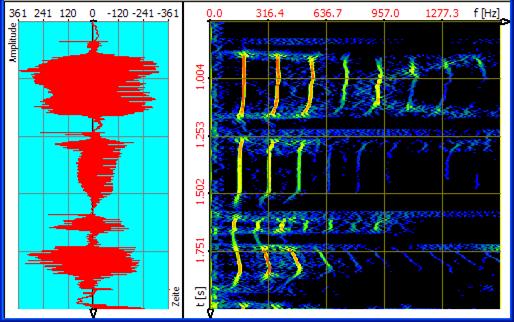
Abbildung 4‑2: TFA nach Öffnen der Datei „IND_TFA.Wav“, FFT-Länge: 1024
Wie bei den meisten Windows-Programmen gibt es hier:
· Die Menüleiste
· Die Kurzwahl-Tasten für häufig verwendete Funktionen
· Den Arbeitsbereich, der die drei Darstellungen Zeitbereich, Frequenzbereich und Zeit-/Frequenzebene enthält
· Daneben sind je nach den gewählten Optionen einige Messhilfsmittel zu sehen.
Diese Programmelemente sollen nun erläutert werden. Den Anfang macht „Der Arbeitsbereich mit den Darstellungen Zeitbereich, Frequenzbereich und Zeit-/Frequenzebene“, weil er den größten Raum im Hauptfenster einnimmt.
4.1 Der Arbeitsbereich mit den Darstellungen Zeitbereich, Frequenzbereich und Zeit-/Frequenzebene
Obige Abbildung zeigt bereits die wichtigsten Elemente des Arbeitsbereichs, es sind die drei Darstellungen:
- Zeitbereich
- Frequenzbereich und
- Zeit-/Frequenzebene
4.1.1 Die Darstellung „Zeitbereich“
Sie entspricht einem Oszillogramm eines Zeitsignals. Dementsprechend sind seine Achsen mit „Zeit“ und „Amplitude“ beschriftet. Diese Darstellungsart ist in vielen Produkten zur Signalanalyse enthalten und birgt keine Besonderheiten. Die Grafik kann links, wie in obiger Abbildung gezeigt, oder im oberen Arbeitsbereich angeordnet sein, vgl. Abschnitt 4.3.5.
4.1.2 Die Darstellung „Frequenzbereich“
Diese Darstellung zeigt das Betragspektrum des Zeitintervalls, dessen Mitte der zeitlichen Koordinate des Mauszeigers in der Zeit-/Frequenzdarstellung, siehe unten, entspricht. Die Transformationsparameter, also
- Transformationsverfahren
- spektrale- und zeitliche Auflösung
- Fensterfunktionen
sind in Abschnitt 4.3.15 „Spektralanalyse-Einstellungen“ erläutert. Die Grafik kann oben, wie in obiger Abbildung gezeigt, oder im linken Arbeitsbereich angeordnet sein, vgl. Abschnitt 4.3.5.
4.1.3 Die Darstellung „Zeit-/Frequenzebene“
Diese Darstellung, bekannt auch als Spektrogramm oder im Falle von Sprachsignalen als Sonagramm, kann man sich vorstellen als gemeinsame Schau der Frequenzbereich-Darstellungen aller gezeigten Zeitpunkte, und das in einer einzigen Grafik. Die damit erforderliche dritte Koordinate wäre durch Übergang vom Zweidimensionalen zu einem Kubus zu erhalten. Doch Experimente haben erbracht, das sich hier durch Abschattungseffekte Signalbestandteile leicht verdecken können.
Als meist überlegen stellt sich die farbige Wiedergabe der dritten Koordinate dar, der man die „Energie“ zuordnet. Wie Energie und Farbe zusammenhängen, ist in Abschnitt 4.2.2.4 behandelt.
Die Grafik ist im Arbeitsbereich immer unten/rechts platziert, doch die Achsenbedeutung orientiert sich an der Anordnung der anderen beiden Grafiken, weil angrenzende Achsen gemeinsam sind.
Nützlicher Hinweis:
Ein Maus-Doppelklick in die Zeit-/Frequenzebene veranlasst die Speicherung des Spektrallinienvektors (dB-skaliert, txt-Format) für den der Mausposition entsprechenden Zeitpunkt. Der Speicherort ist das TFA-Arbeitsverzeichnis. Zeitpunkt und Frequenzauflösung sind dem Dateinamen zu entnehmen.
4.1.4 Auswahl und Größen der Darstellungen
In Abbildung 4‑2 ist ein Vorschlag für die Größen der drei Darstellungen gemacht. Vielleicht ist es manchmal besser, zu Gunsten einer bestimmten Darstellung eine andere kleiner zu zeichnen oder ganz darauf zu verzichten.
Das ist einfach durch Maus-Ziehen der Fenstergrenzen möglich. Sowie sich der Mauszeiger im Bereich einer Fenstergrenze befindet, zeigt das typische Mauszeigersymbol die Bereitschaft hierzu an. Die folgenden zwei Abbildungen geben Beispiele:

Abbildung 4‑3: TFA mit vergrößerter Zeit-/Frequenzdarstellung

Abbildung 4‑4: TFA mit vergrößerter Zeitdarstellung
4.2 Die Menüleiste
![]()
Die Menüleiste umfasst die Punkte
- Datei
- Ansicht
- Optionen
- Hilfe
Die nächsten Abschnitte gehen darauf ein.
4.2.1 Datei
Es stehen zur Wahl:
- Öffnen…
- Export
- Beenden
4.2.1.1 Öffnen
TFA kann sechs Dateiformate öffnen, verarbeiten und exportieren:
- WAV-Format, 16 Bit PCM, 1 Kanal (mono) und 2 Kanal (komplex-wertig)
- WAV-Format, 24 Bit PCM, 1 Kanal (mono) und 2 Kanal (komplex-wertig)
- WAV-Format, 32 Bit PCM, 1 Kanal (mono) und 2 Kanal (komplex-wertig)
- WAV-Format, 32 Bit FLOAT, 1 Kanal (mono) und 2 Kanal (komplex-wertig)
- TFA-Format, 32 Bit, 1 Kanal (mono, reell-wertig) und 2 Kanal (komplex-wertig)
- TXT-Format, Textdatei
Stereo-WAV-Dateien werden in einkanalige Monodateien gewandelt und dabei wahlweise der linke Kanal, der rechte Kanal oder die Summe von Links und Rechts verwendet:
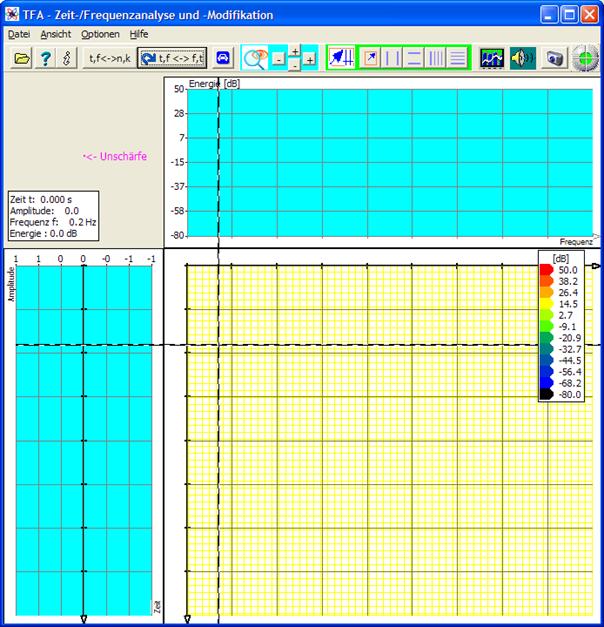
Abbildung 4‑5: Behandlung von Steredateien
Im Komplex-Modus werden Links und Rechts als Realteil bzw. Imaginärteil interpretiert. Auf diese Weise lassen sich mit den Standard-WAV-Formaten komplexe Signale verarbeiten.
4.2.1.1.1 WAV-Format, PCM, 16-Bit, 1 Kanal (mono)
PCM-16-Bit ist das am öftesten verwendete Format. In der Regel wird es sich bei einer Signalaufzeichnung um eine einkanalige reellwertige Datei handeln, also eine gewöhnliche Aufzeichnung in mono.
4.2.1.1.2 WAV-Format, PCM, 16 Bit, 2 Kanal (komplex-wertig)
TFA kann auch komplexwertige Signaldateien verarbeiten. Solche können z.B. am Ausgang eines Digital-Down-Converters (DDC) entstehen und enthalten einen Realteil (Re) und einen Imaginärteil (Im). Die Abtastwertefolge innerhalb der Datei ist (Re), (Im), (Re), (Im)…. . Für dieses zweikanalige Dateiformat hat sich die Verwendung des Stereo-WAV-Formats durchgesetzt. An die Stelle der Links- und Rechts-Information treten Real- und Imaginärteil. TFA ist also nicht zur Bearbeitung von Stereo-Dateien geeignet.
Hinweis: Um dieses Dateiformat noch präziser verarbeiten zu können, findet in TFA zunächst eine Abtastratenverdopplung statt. Dadurch verbessern sich die Vermessungseigenschaften, aber die angezeigten Abtastwertenummern besitzen im Vergleich zur Datei den doppelten Wert. Zeit- und Frequenzbezug sind davon natürlich nicht betroffen.
4.2.1.1.3 WAV-Format, PCM, 24 Bit bzw. 32 Bit, 1 Kanal bzw. 2 Kanäle
Diese Dateiformate sind vergleichbar mit denen in den beiden vorigen Abschnitten genannten. Der Unterschied besteht darin, dass hier ein Abtastwert zur Erzielung einer höheren Aussteuerdynamik mit 3 bzw. 4 Bytes anstelle von nur 2 Bytes dargestellt wird.
4.2.1.1.4 WAV-Format, FLOAT, 32 Bit, 1 Kanal bzw. 2 Kanäle
Dieses Format speichert jeden Abtastwert nicht als ganzzahlingen PCM-Wert, sondern im Fließkommaformat.
4.2.1.1.5 TFA-Format, 32 Bit, 1 Kanal (reell-wertig)
Hierbei handelt es sich um ein TFA-eigenes Format, das folgende Merkmale aufweist:
- Die Abtastwerte werden nicht im 16-Bit-Ganzzahlenformat darstellt, sondern als 32-Bit-Fließkommazahl, um Rundungsverluste zu vermeiden. Dadurch entfällt beim Signal-Export bzw. Signal-Import der ansonsten immer auftretende Konvertierungsverlust.
- Die Abtastfrequenz wird als 32-Bit-Fließkommawert gespeichert, damit auch sehr niederfrequente Prozesse (z.B. Geowissenschaften) und hochfrequente Signale (z.B. Funktechnik) darstellbar sind.
- Das Format enthält einen Zeitstempel, damit der Zeitbezug bei Signalextraktionen nicht verloren geht.
Der exakte Dateiaufbau des TFA-Formats ist Abschnitt 9.1 zu entnehmen.
4.2.1.1.6 TFA-Format, 32 Bit, 2 Kanal (komplex-wertig)
Es gelten dieselben Erläuterungen wie im Abschnitt zuvor.
4.2.1.1.7 TXT-Format, Textdatei
Oft liegen Abtastwertefolgen auch als Textdateien vor. Die Werte stehen darin im Klartext. Dabei kann es sich um ganzzahlige Werte oder/und Fließkommawerte handeln. Die Werte sind durch sog. „White-Space-Characters“, also z.B. durch Leerzeichen oder „Returns“ getrennt.
Eine Textdatei beginnt mit 4 Info-Werten, gefolgt von beliebig vielen Abtastwerten:
- Info-Wert: Zeit des ersten Abtastwerts (Startzeit)
- Info-Wert: Einheit der Startzeit als Abkürzung
- Info-Wert: Abtastfrequenz oder Periodendauer der Abtastung
- Info-Wert: Einheit der Abtastfrequenz oder Periodendauer der Abtastung als Abkürzung.
Gültige Wert-Einheiten bestehen aus einem optionalen Multiplizierer und der Einheit. Multiplizierer können sein:
- n 10 e -9
- u 10 e -6
- m 10 e -3
- k 10 e +3
- M 10 e +6
- G 10 e +9
Gültige Einheiten sind:
- s Sekunden, benutzt für die Startzeit
- yr Jahr, benutzt für die Startzeit oder die Abtastfrequenz als Abtastintervall
- Hz Hertz, benutzt für die Abtastfrequenz
Beispiel: Eine Messreihe aus der Geoforschung beginnt im Jahre 1958, wobei die Zeit zwischen zwei Messungen 0.0833333 Jahre beträgt. Die Textdatei beginnt dann wie folgt:
1958.0 yr
0.08333333 yr
315.56
315.56
315.56
317.29
317.34
316.52
315.69
………
Viele andere Softwareprodukte können im TXT-Format exportieren, so dass somit eine Schnittstelle besteht.
Hinweis: Textdateien bieten die Möglichkeit, WAV-Formatbeschränkungen zu umgehen. Beim Export aus TFA in WAV-Dateien ist darauf zu achten, den 16-, 24- bzw. 32-Bit-Wertebereich nicht zu übertreten, weil WAV-Dateien dann übersteuert sind. Ausserdem können WAV-Dateien nur ganzzahlige Abtastraten speichern. Die oben beschriebenen TFA-Dateien sind hiervon nicht betroffen.
4.2.1.2 Export (komplex) bzw. Export (reell)
In obigem Abschnitt wurde darauf hingewiesen, dass TFA reell- und komplexwertige Signale verarbeiten kann. Nicht unbedingt für TFA, jedoch für andere Anwendungen kann es hilfreich sein, die beiden Formate untereinander konvertieren zu können.
Mit diesem Befehl kann man eine geladene reellwertige Signaldatei in eine komplexwertige umsetzen und umgekehrt. Im ersten Fall bedeutet das eine Frequenzbandverschiebung um den Betrag der halben Abtastfrequenz und anschließende Halbierung derselben. Im zweiten Fall wird nach der Frequenzverschiebung die Abtastfrequenz verdoppelt. Die Gesamtdatenrate bleibt natürlich gleich, denn es ändert sich dabei auch die Kanalzahl.
4.2.1.3 Beenden
Dieser
Befehl schließt TFA. Programmeinstellungen wie z.B. FFT-Längen und
sonstige Transformationsparameter werden gespeichert und bleiben für den
nächsten Programmneustart erhalten. Wie üblich, lässt sich TFA natürlich
auch über einen Klick auf das rote Kreuz ![]() in der Programmkopfzeile
schließen.
in der Programmkopfzeile
schließen.
4.2.2 Ansicht
Es stehen zur Wahl:
- XY-Marker
- XY-Gitter
- Unschärfefläche
- Pegel-Legende
- Mauskoordinaten
- Fortschritt
Wenn die Einträge markiert sind (Häkchen), sind die entsprechenden Elemente im Programmfenster sichtbar.
4.2.2.1 XY-Marker
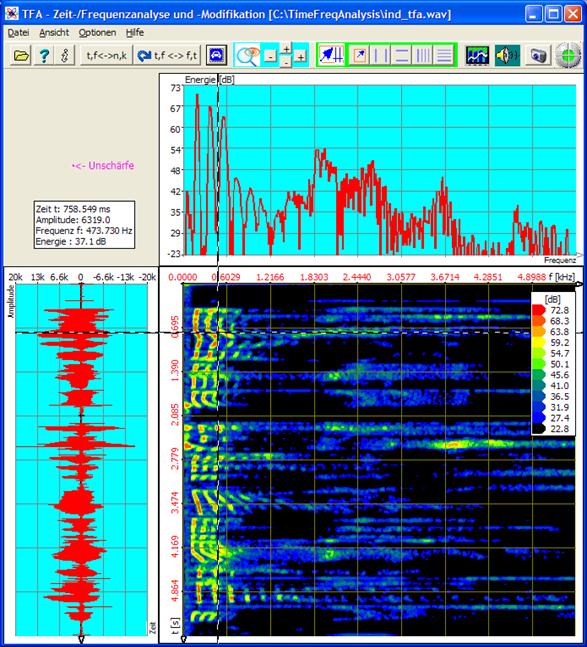
Der XY-Marker ist ein Fadenkreuz, dessen Schnittpunkt an die Mauszeigerposition in der Zeit-/Frequenzebene gekoppelt ist.
Wichtiger Hinweis:
Manchmal ist diese Kopplung unerwünscht, weil z.B. zu Dokumentationszwecken der XY-Marker stehen bleiben soll, während der Mauszeiger die Darstellung verlässt. Zur LÖSUNG DES MAUSZEIGERS VOM XY_MARKER DRÜCKE MAN DIE TASTE „STRG“, manchmal heißt sie auch „CONTR“. Für die Dauer des Tastendrucks ist die Kopplung aufgehoben. Dabei ist es wichtig, dass TFA auch das derzeit aktive Fenster ist, das damit Tastenbetätigungen annimmt.
4.2.2.2 XY-Gitter

Das XY-Gitter ist ein Netz von Hilfslinien in der Zeit-/Frequenzdarstellung. Die beiden anderen Darstellungen (Zeitbereich und Frequenzbereich) sind durch diese Option nicht betroffen.
4.2.2.3 Unschärfefläche
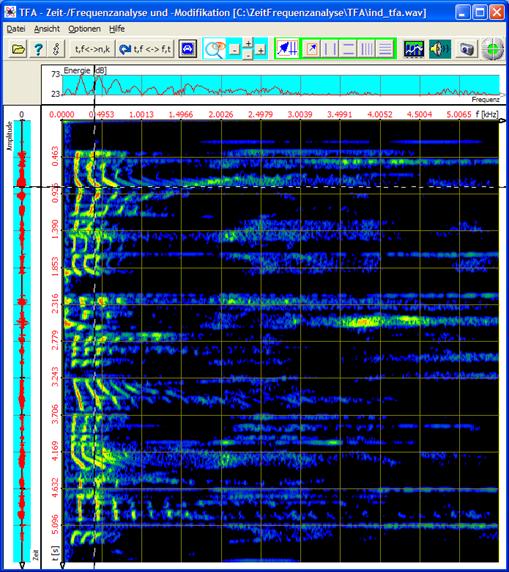
Gemäß der Unschärferelation in der Nachrichtentechnik steht bei der Zeit-/Frequenzanalyse eine präzise Lokalisierung in Zeitrichtung einer gleichzeitig präzisen Lokalisierung in Frequenzrichtung entgegen. Beide Größen lassen sich nicht gleichzeitig genau angeben. So ergibt sich jeweils eine Unschärfe der Messung in Zeit- und eine in Frequenzrichtung. Das Produkt der beiden Unschärfen spannt in der Zeit-/Frequenzebene eine Unschärfefläche auf. Wünschenswert ist natürlich eine Verringerung des Flächeninhalts, was durch die eingebauten DXP-Transformationen dargestellt werden kann.
Um schnell einen Überblick über die mit den Transformationseinstellungen verbundene Unschärfe zu gewinnen, ist TFA mit einer Flächenanzeige ausgestattet. Sie zeigt einerseits die Gesamtfläche auch selbstverständlich in Abhängigkeit der eingestellten Skalierung an und andererseits die Unschärfeverteilung, die sich hauptsächlich durch die Größe des in die Berechnung eingehenden Zeitintervalls ergibt.
Die Unschärfefläche ist bei Programmstart oder Einschalten der Option etwa in der Mitte der Zeit-/Frequenzebene angeordnet und magenta-farben. Sie kann aber mit der Maus über die linke Maustaste an jeden beliebigen Punkt des Programmfensters verschoben werden. In Abbildung 4‑2 ist die Unschärfefläche
![]()
links des Spektrums (oben) bzw. oberhalb der Zeitdarstellung (links) zu sehen. Die Bezeichnung „Unschärfe“ zeigt auf eine Unschärfefläche mit der Form eines Punkts. Dieser Punkt erscheint sehr konzentriert, was damit zusammenhängt, dass das Spektrogramm einen relativ großen Signalausschnitt sowohl in Frequenz- als auch in Zeitrichtung zeigt.
Ein Darstellungs-Zoom mit den Werten:
- Zeitbereich: 0.35 s bis 1.0 s
- Frequenzbereich: 50 Hz bis 500 Hz
vergrößert den Detailgrad und damit auch die „Darstellung“ der Unschärfefläche, wie folgende Abbildung zeigt.
Die Unschärfefläche ist in der farbigen Umgebung der Zeit-/Frequenzebene vielleicht etwas schwierig auszumachen.
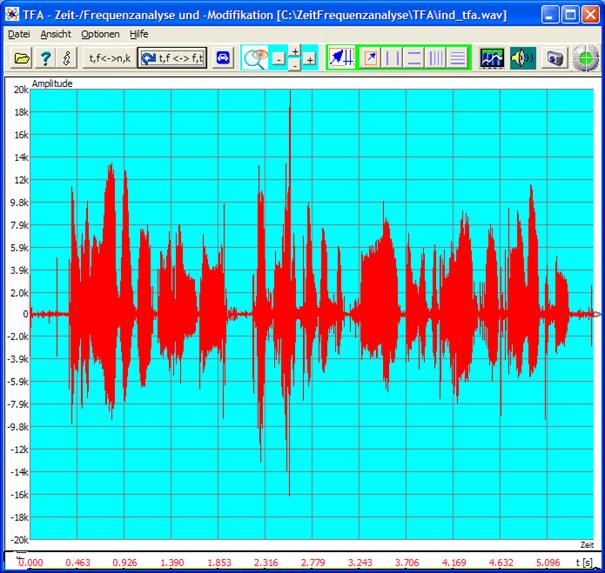
Hilfe: Sie liegt ein wenig rechts-oberhalb des XY-Marker-Fadenkreuzes.

Abbildung 4‑6: Unschärfefläche bei Transformation FFT, FFT-Länge: 1024
Achtung: Die physikalische Unschärfefläche hat sich durch den Zoom nicht vergrößert, lediglich ihre Darstellung.
Wenn man die FFT-Länge der FFT auf z.B. den Wert 4096 steigert, erhält man folgendes Spektrogramm:

Abbildung 4‑7: Unschärfefläche bei Transformation FFT, FFT-Länge: 4096
Die Unschärfefläche

ist in Richtung der Zeitachse um den Faktor 4 angewachsen, weil ein viermal größerer Zeitbereich in die Rechnung eingeht. In Frequenzrichtung dagegen hat sich ihre Ausdehnung um den Faktor 4 verringert.
Der Flächeninhalt selbst ändert sich durch Vergrößerung oder Verkleinerung der FFT-Länge nicht, nur die Längenverteilung. Man kann aber anhand der beiden Darstellungen zumindest optisch erkennen, dass die angezeigte Unschärfefläche tatsächlich mit der Unschärfe des Spektrogramms übereinstimmt.
Was passiert nun mit der Unschärfefläche durch Auswahl der Transformation DXP-I?
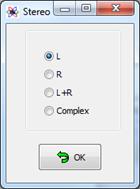
Abbildung 4‑8: Unschärfefläche bei Transformation DXP-I, FFT-Auflösung: 4096, Zeitfenster: 256 Abtastwerte
Auch hier ist die Unschärfefläche
![]()
ein wenig rechts-oberhalb des XY-Marker-Fadenkreuzes angeordnet. Man erkennt in Übereinstimmung mit dem Spektrogramm, dass
- die kleine magenta-farbige kreisähnliche Fläche nun zwar in Frequenzrichtung ebenso ausgedehnt ist wie in Abbildung 4‑7, da die FFT-Auflösung in beiden Fällen 4096 beträgt,
- jedoch die zeitliche Ausdehnung um den Faktor 8 zurückgegangen ist, was mit der Reduktion des Zeitfensterintervalls von 4096 auf 256 Abtastwerte zusammenhängt.
Bitte probieren Sie es doch später selbst einmal aus, sobald auch die restlichen Bedienelemente hier beschrieben wurden!
4.2.2.4 Pegel-Legende

Ein Spektrogramm, also eine Zeit-/Frequenzanalyse ist eine dreidimensionale Darstellung. Die dritte Dimension stellt die Energie dar, die farblich kodiert ist. Die Pegel-Legende, in den obigen Abbildungen in der rechten Mitte des Spektrogramms zu sehen, ist eine Zuordnungstabelle, welche den Energie-Stufen entsprechende Farben zuordnet.
Die Pegel-Legende kann, wie auch die Darstellung der Unschärfefläche, mit dem Mauszeiger anhand der linken Maustaste im Bereich des Programmfensters beliebig verschoben werden.
Die Festlegung der Pegelfarben ist frei möglich, siehe Abschnitt 4.2.3.1 „Farben“.
4.2.2.5 Mauskoordinaten

Bewegt man den Mauszeiger über den Signaldarstellungen, zeigt ein Info-Fenster die mit den Mauskoordinaten verknüpften Signalgrößen an. Im Falle der Zeit-/Frequenzdarstellung sind das:
- Zeit
- Amplitude
- Frequenz
- Energie
Auch das Mauskoordinaten-Info-Fenster kann mit dem Mauszeiger anhand der linken Maustaste im Bereich des Programmfensters beliebig verschoben werden.
4.2.2.6 Fortschritt
![]()
Manche Rechenoperationen dauern in Abhängigkeit von der Leistungsfähigkeit des verwendeten Computers etwas länger. Eine optische Kontrolle für den Prozessfortschritt ist ein sich drehendes Atom, das an der Berührstelle der drei Signaldarstellungen erscheint[2].
4.2.3 Optionen
TFA bietet einige Optionen zur individuellen Einrichtung des Programms:
- Farben
- Arbeitsverzeichnis
- Sprache / Language
- Einstellungen
- Prog.-Start Mit FFT
- DC-Offset-Korrektur
- 1.0-Skalierung
Die Einstellungen werden beim Schließen des Programms gespeichert.
4.2.3.1 Farben
![]()
Über diesen Befehl öffnet sich das Bedien- und Einstellungsfenster „Funktionen und Parameter“ direkt mit der Registerkarte „Einstellungen“:

Abbildung 4‑9: Bedienfenster „Funktionen und Parameter->Einstellungen“
In der oberen Hälfte lassen sich die Farben
- der Pegel-Legende
- vieler Programmelemente
konfigurieren.
4.2.3.1.1 Pegel-Farbe-Zuordnung
Das
erste Feld „Anzahl Pegelfarbstufen“ dient der Einstellung der farblichen
Auflösung der Energie in der Zeit-/Frequenzdarstellung. Die Liste „dB-Pegel“
enthält ebenso viele dB-Eintragungen. Jede Pegelstufe ist einzeln wählbar und
über den Farbdialog (Taste ![]() ) mit einer Farbe zu belegen. Über die
Taste „Default“ geschieht die Pegel-Farbe-Zuordnung automatisch in einem
intuitiven Farbverlauf:
) mit einer Farbe zu belegen. Über die
Taste „Default“ geschieht die Pegel-Farbe-Zuordnung automatisch in einem
intuitiven Farbverlauf:
- Hohe Energie: Rot
- …
- Niedrige Energie: Blau, Schwarz
4.2.3.1.2 Farbeinstellungen
Das
Auswahlfeld „Farbeinstellungen“ listet alle Bedienelemente, deren Farbe
sich ändern lässt. Jedes Bedienelement ist einzeln wählbar und über den
Farbdialog (Taste ![]() ) mit einer Farbe zu belegen. Über
die Taste „Default“ geschieht die Farb-Zuordnung automatisch in Form
eines Farbgebungsvorschlags.
) mit einer Farbe zu belegen. Über
die Taste „Default“ geschieht die Farb-Zuordnung automatisch in Form
eines Farbgebungsvorschlags.
4.2.3.2 Arbeitsverzeichnis
![]()
Es gibt Funktionen in TFA, die Zwischendateien auf die Festplatte schreiben. Über diese Option kann man den Speicherort vorgeben.
(Hinweis: Diese Funktion ist in der MAC-Version nicht verfügbar.)
4.2.3.3 Sprache/Language
![]()
TFA ist in den Landessprachen Deutsch und Englisch verfasst. Über diese Option wählt man die Sprache aus.
4.2.3.4 Einstellungen
![]()
Über diesen Befehl öffnet sich das Bedien- und Einstellungsfenster „Funktionen und Parameter“ direkt mit der Registerkarte „Einstellungen“, siehe Abbildung 4‑9.
Die Einstellungen umfassen Grafik- und Transformationsfestlegungen des Benutzers.
Verschiedene
Einstellungssets lassen sich mit den linken beiden Tasten in der unteren
Fensterhälfte speichern und laden. Mit der rechten Taste ![]() lassen sich die
Werkseinstellungen wiederherstellen.
lassen sich die
Werkseinstellungen wiederherstellen.
4.2.3.5 Prog.-Start Mit FFT
Beim Beenden von TFA werden alle Einstellungen gespeichert und bei erneutem Programmstart wieder geladen. Im Falle der Spektraltransformation-Einstellung „DXP-I“ kann das nachteilig sein, weil – vielleicht ungewollt – beim Öffnen einer Signaldatei sofort die langsamere DXP-Transformation stattfindet. Dies lässt sich durch Markierung der Option unterbinden.
4.2.3.6 DC-Offset-Korrektur
Wenn diese Option gewählt ist, wird beim Öffnen einer Signaldatei ein evtl. vorhandener DC-Offset eliminiert.
4.2.3.7 1.0-Skalierung
Wenn diese Option gewählt ist, wird beim Öffnen einer Signaldatei in Abhängigkeit vom Signalformat eine Skalierung der Maximalaussteuerung auf den Wert 1.0 durchgeführt. Damit ist der Wertebereich unabhänigig vom Signalformat.
Beispiel: Ein Abtastwert der Amplitude 32767 wird im Falle einer 16-Bit-PCM-WAV-Datei in den Wert 1.0 skaliert.
4.2.4 Hilfe
TFA bietet zwei Hilfemöglichkeiten an:
- Dokumentation – Dieser Befehl zeigt diese Datei an.
- Info – Hier stellen Sie die vorliegende Programmversion fest und gelangen über eine Internetverbindung direkt zu IND, z.B., um nach neuen Updates zu suchen.
4.3 Die Kurzwahl-Tasten
![]()
Ein Grundsatz bei der Entwicklung der TFA-Benutzeroberfläche ist die möglichst effiziente Verwendung der Bildschirmfläche. Deswegen sind die meisten Bedienelemente und Eingabefelder in einem gesonderten Fenster „Funktionen und Parameter“ untergebracht. Die Kurzwahl-Tasten bieten einen Platz sparenden Zugriff auf die wichtigsten Bedienelemente und öffnen ggf. das Fenster „Funktionen und Parameter“ für weiterführende Einstellfunktionen. Es stehen Kurzwahltasten für folgende Funktionen zur Verfügung:
- Öffnen
- Dokumentation
- Info
- Präsentation kontinuierlich / diskretisiert
- Orientierung
- Automatische Skalierung
- Bereichauswahl
- Vertikale Marker
- Horizontale Marker
- Vertikale Harmonic-Marker
- Horizontale Harmonic-Marke
- Erweiterte XY-Marker-Funktionen
- Hinein und heraus „Zoomen“
- Erweiterte Zoom/Grenzen-Funktionen
- Spektralanalyse-Einstellungen
- Play / Export
- DDC – Digital-Down-Converter
- Grafik-Export
- Status-Kontrolle
Die Funktionen werden im Folgenden erläutert.
4.3.1 Öffnen
![]()
Dieser Befehl öffnet eine Signaldatei wie in Abschnitt 4.2.1.1 beschrieben.
4.3.2 Dokumentation
![]()
Der Befehl zeigt dieses Dokument im HTML-Format an.
4.3.3 Info
![]()
Hier stellen Sie die vorliegende Programmversion fest und gelangen über eine Internetverbindung direkt zu IND, z.B., um nach neuen Updates zu suchen.
4.3.4 Präsentation kontinuierlich / diskretisiert
![]()
In der Digitalen Signalverarbeitung ist die Nummer eines Abtastwerts mit dem Zeitpunkt [s] seiner Erfassung über die Abtastfrequenz verknüpft. Ähnliches gilt für Nummer einer Spektrallinie und die repräsentierte Frequenz [Hz]. Mit diesem Befehl lasst sich die Präsentation zwischen Zeit [s] bzw. Frequenz [Hz] und Zeit-Abtastwertenummer bzw. Spektralliniennummer umschalten. So kann man z.B. gezielt einen gewünschten Abtastwert finden oder Wertangaben in ihrem physikalischen Zusammenhang anzeigen lassen.
4.3.5 Orientierung
![]()
Dieser Befehl tauscht Zeit- und Frequenzachse. Abbildung 4‑8 würde dann folgendermaßen gedreht:

Abbildung 4‑10: Wechsel der Orientierung
4.3.6 Automatische Skalierung
![]()
Je nach gewähltem Signalausschnitt kann die Pegelverteilung ganz unterschiedlich sein. Diese Funktion legt die Energieskalierung der Zeit-/Frequenzebene und der Spektraldarstellung einerseits und der Amplitudenskalierung andererseits so fest, dass die Diagramme „gut ausgesteuert“ sind.
Es lohnt sich oft, diese Funktion auch z.B. nach dem Wechsel
- der Transformation aufzurufen, da sich aufgrund der unterschiedlichen Unschärfeeigenschaften die vorhandene Energie auf einen mehr oder minder großen Bereich verteilt, sowie
- des Signalausschnitts ausführen zu lassen.
Die im Folgenden beschriebenen
Bedienelemente liegen im Bereich
![]()
4.3.7 Bereichauswahl
![]() .
.
Für viele TFA-Funktionen ist es erforderlich, einen bestimmten Signalbereich auswählen zu können. Die einfachste Möglichkeit zur Auswahl eines Signalbereichs ist vielleicht das Aufspannen eines Rechtecks mit der Maus, ähnlich wie das von Grafikprogrammen bekannt ist.
Um diesen Auswahl-Modus zu aktivieren, ist die Bereichauswahl-Taste zu drücken. Danach lassen sich in allen Darstellungen Auswahlrechtecke aufspannen, wie folgendes Beispiel zeigt.

Abbildung 4‑11: Bereichauswahl in der Zeit-/Frequenzebene
Solch einen Bereich kann man dann z.B. vergrößern (Zoom), extrahieren, exportieren und anderes.
4.3.8 Vertikale Marker
![]()
Vertikale Marker sind vertikale Hilfslinien in Diagrammen, die sich dort mit der Maus verschieben lassen. Nach Betätigen der Taste „Vertikale Marker“ stehen in jeder Darstellung 2 Marker (1’ und 2’) zur Verfügung.
Die Markerpositionen erscheinen in einer Wertetabelle unterhalb der Kurzwahl-Tastenleiste z.B. wie folgt:

Abbildung 4‑12: Wertetabelle für vertikale Marker
Außer den Markerpositionen ist auch die Spalte (2’ -1’) zu sehen. Sie zeigt den Abstand der beiden Marker an.
Die Markerposition lässt sich jeweils mit der Maus verschieben oder durch Eintrag eines gewünschten Zahlenwerts in die weißen Felder genau einstellen.
Hinweis: Die Aktivierung der vertikalen Marker deaktiviert andere vertikale Marker und die Bereichsauswahl, siehe unten.
4.3.9 Horizontale Marker
![]()
Horizontale Marker sind horizontale Hilfslinien in Diagrammen, die sich dort mit der Maus verschieben lassen. Nach Betätigen der Taste „Horizontale Marker“ stehen in jeder Darstellung 2 Marker (1’ und 2’) zur Verfügung.
Die Markerpositionen erscheinen in einer Wertetabelle unterhalb der Kurzwahl-Tastenleiste vergleichbar mit Abbildung 4‑12: Wertetabelle für vertikale Marker“, siehe oben.
Auch hier gilt:
Außer den Markerpositionen ist auch die Spalte (2’ -1’) zu sehen. Sie zeigt den Abstand der beiden Marker an.
Die Markerposition lässt sich jeweils mit der Maus verschieben oder durch Eintrag eines gewünschten Zahlenwerts in die weißen Felder genau einstellen.
Hinweis: Die Aktivierung der horizontalen Marker deaktiviert andere horizontale Marker und die Bereichsauswahl, siehe unten.
4.3.10 Vertikale Harmonic-Marker
![]()
Ein Harmonic-Marker besteht aus einer Schar von Markern, die sich durch zwei Größen auszeichnet:
- Marker-Start – die Position des ersten Markes einer Schar
- Abstand – Abstand zweier benachbarter Marker
Harmonic-Marker werden benutzt, um zyklische Vorgänge über mehrere Zyklen vermessen zu können.
Ein Beispiel sei die Vermessung eines digitalen Datenstroms, bei dem die Bitlänge konstant ist.

Abbildung 4‑13: Messbeispiel mit „vertikalen Harmonic-Markern“
Die Markerpositionen erscheinen in einer Wertetabelle unterhalb der Kurzwahl-Tastenleiste vergleichbar mit Abbildung 4‑12: Wertetabelle für vertikale Marker“, siehe oben.
Man liest ab, dass der zeitliche Bit-Abstand der Frequenzumtastungen 4,16 ms beträgt, was einer Schrittgeschwindigkeit von etwa 240 Bd entspricht. Hierbei handelt es sich übrigens um ein FSK-Funkübertragungsverfahren, bei der die Informationsübertragung in der Umtastung zweier Frequenzen liegt.
Hinweis: Die Aktivierung der vertikalen Harmonic-Marker deaktiviert andere vertikale Marker und die Bereichsauswahl, siehe unten. Vertikale Harmonic-Marker lassen sich aber mit horizontalen Markern kombinieren.
4.3.11 Horizontale Harmonic-Marker
![]()
Der vorige Abschnitt erläutert die vertikalen Harmonic-Marker. Vergleichbares gilt für die horizontalen Harmonic-Marker.
Hinweis: Die Aktivierung der horizontalen Harmonic-Marker deaktiviert andere horizontale Marker und die Bereichsauswahl, siehe unten. Horizontale Harmonic-Marker lassen sich aber mit vertikalen Markern kombinieren.
4.3.12 Erweiterte XY-Marker-Funktionen
![]()
Die im Hauptfenster angezeigte Wertetabelle der Markerpositionen ist vielleicht etwas klein gedruckt und je nach eingestellter Größe der Grafiken durch Einblendung von sog. Bildlaufleisten unübersichtlich.
Über diesen Befehl oder über einen Rechts-Klick mit der Maus über einer Grafik öffnet sich das Bedien- und Einstellungsfenster „Funktionen und Parameter“ direkt mit der Registerkarte „XY-Marker“:

Abbildung 4‑14: Bedienfenster „Funktionen und Parameter->XY-Marker“
Hier lassen sich die Markerpositionen komfortabel ablesen und durch Eingabe anderer Werte verschieben.
Die Tasten oberhalb der Wertetabelle entsprechen den Tasten in der Kurzwahl-Tastenleiste des Hauptfensters, vgl. Abschnitte 4.3.7 „Bereichauswahl“ bis 4.3.11 "Horizontale Harmonic-Marker“.
Die im Folgenden beschriebenen Bedienelemente liegen im Bereich
![]()
4.3.13 Hinein und heraus „Zoomen“
![]()
Alle drei Darstellungen können in den jeweiligen Achsenrichtungen hinein oder heraus gezoomt werden:
- Zeitdarstellung: Zeit und Amplitude
- Spektrum: Frequenz und Energie
- Zeit-/Frequenz: Zeit und Frequenz
Ein
Hinein-Zoomen (Taste ![]() ) setzt voraus, dass über die
Marker oder die Bereichauswahl, siehe oben, die neuen Grenzen des angezeigten
Ausschnitts festgelegt sind. Beim Heraus-Zoomen (Taste
) setzt voraus, dass über die
Marker oder die Bereichauswahl, siehe oben, die neuen Grenzen des angezeigten
Ausschnitts festgelegt sind. Beim Heraus-Zoomen (Taste ![]() ) verdoppelt sich das angezeigte
Intervall, wobei das Intervall an beiden Grenzen gleichmäßig wächst.
) verdoppelt sich das angezeigte
Intervall, wobei das Intervall an beiden Grenzen gleichmäßig wächst.
Es gibt vier Zoom-Tasten, die horizontal bzw. vertikal angeordnet sind. Mit diesen kann in beiden Richtungen unabhängig voneinander gezoomt werden.
4.3.14 Erweiterte Zoom/Grenzen-Funktionen
![]()
Über diesen Befehl öffnet sich das Bedien- und Einstellungsfenster „Funktionen und Parameter“ direkt mit der Registerkarte „Zoom / Grenzen“:

Abbildung 4‑15: Bedienfenster „Funktionen und Parameter->Zoom / Grenzen“
Im
linken Bereich sind wieder die vier im vorigen Abschnitt erläuterten
Zoom-Tasten ![]() und
und
![]() zu sehen.
zu sehen.
Zusätzlich
enthält das Fenster auch die diagonal angeordneten Tasten ![]() und
und ![]() . Diese stellen eine
Kombination von horizontalem und vertikalem Zoom dar.
. Diese stellen eine
Kombination von horizontalem und vertikalem Zoom dar.
Im rechten Bereich sind die aktuellen Skalierungen, also die angezeigten Intervalle von Amplitude, Zeit, Frequenz und Energie eingetragen. Diese Felder sind editierbar, so dass ein Zoom direkt und präzise dort vorgenommen werden kann.
Über
die Tasten ![]() lassen
sich die Grenzen des angezeigten Zeitintervalls in die Zukunft und die
Vergangenheit verschieben.
lassen
sich die Grenzen des angezeigten Zeitintervalls in die Zukunft und die
Vergangenheit verschieben.
Die
Taste ![]() ruft
die Funktion siehe Abschnitt 4.3.6 „Automatische Skalierung“ auf.
ruft
die Funktion siehe Abschnitt 4.3.6 „Automatische Skalierung“ auf.
Tipp: Bei „DXP-I“ und „DXP-II“ als eingestellte Spektral-Transformation kann der Bildaufbau länger dauern. Es empfiehlt sich daher, vor vielfachen Zoom-Durchgängen kurzfristig zur Transformation „FFT“ zu wechseln, um am Schluss zu „DXP“ zurückzukehren.
4.3.15 Spektralanalyse-Einstellungen
![]()
Über diesen Befehl öffnet sich das Bedien- und Einstellungsfenster „Funktionen und Parameter“ direkt mit der Registerkarte „Spektralanalyse“:

Abbildung 4‑16: Bedienfenster „Funktionen und Parameter->Spektralanalyse“
Die Spektralanalyse-Einstellungen und -Bedienelemente umfassen:
- Transformation
- Start
- Grafik-Export
- Frequenzbereich mit Auflösung und Fensterfunktion
- Zeitbereich mit Zeitfenster und Fensterfunktion
Diese sollen im Folgenden näher erläutert werden.
4.3.15.1 Transformation

Es stehen vier Transformationen zur Verfügung:
- FFT
- FFT mit Zero-Padding
- DXP-I (Standard)
- DXP-II (Quick)
- DXP-III (intensive)
„FFT“ ist die gewöhnliche Fast-Fourier-Transformation, bei der ein Zeitintervall von n Abtastwerten (im reellwertigen Fall) zu n/2 Spektrallinien führt.
Die Transformation „FFT (Zero-Padding)“ ist eine FFT, bei der für n/2 Spektrallinien nicht n Abtastwerte sondern Zweierpotenzen-Bruchteile von n Abtastwerten in die Transformation eingehen. Die der FFT dann fehlenden Abtastwerte werden durch Nullwerte ersetzt. Eine Zero-Padding-FFT bietet für eine bestimmte Abtastwertezahl eine verglichen mit der FFT feinere Abtastung des Frequenzspektrums, eine Verbesserung der Auflösung oder Verringerung der Abbildungsunschärfe gibt es aber nicht.
„DXP-I“, „DXP-II“, „DXP-III“ und „DXP-IV“ sind Signalexpander, die im Gegensatz zur Zero-Padding-FFT die fehlenden Abtastwerte nicht mit Nullen, sondern mit wirklich berechneten Werten ersetzen. Sie stellen unterschiedliche Kompromisse zwischen Rechenzeit und Präzision dar:
- DXP-I ist für die meisten Analysefälle geeignet (Standard) und meistens eine gute Wahl.
- DXP-II rechnet schneller, jedoch weinger genau. Bei Signalfrequenzen im DC-Bereich (f = 0 Hz), kann DXP-II aber sogar genauer sein als DXP-I.
- DXP-III ist ein wenig genauer als DXP-I, benötigt aber etwa die doppelte Rechenzeit.
- DXP-IV ist eine ältere Version, die für Vergleichszwecke noch enthalten ist.
Hinweis: Die Transformation „(extern)“ ist bis Version V2.x noch nicht implementiert.
4.3.15.2 Start
![]()
Diese Taste startet die Berechnung der Zeit-/Frequenzdarstellung. Je nach gewählter Transformation und Größe des Darstellungsfensters kann dies länger dauern. Der Fortschrittsbalken am unteren Fensterrand informiert über den Grad der Fertigstellung.
4.3.15.3 Grafik-Export
![]()
Zu Dokumentationszwecken ist ein Grafik-Export in andere Windows-Anwendungen wie üblich über die Tastenkombination <ALT-Druck> möglich.
Zusätzlich ist ein Datei-Export der Zeit-/Frequenzdarstellung als Bitmap-Grafikdatei (Format „BMP“) vorgesehen. Über diesen Befehl öffnet sich ein „Datei-Speichern-Unter“-Dialog zur Benennung und Speicherung der Grafikdatei.
Der Befehl ist identisch mit dem in Abschnitt 4.3.18 beschriebenen. Die Taste erhöht an dieser Stelle lediglich den Bedienkomfort.
4.3.15.4 Frequenzbereich
In diesem Dialogfeld sind Einstellungen möglich, die sich in erster Linie im Frequenzbereich auswirken:
- Auflösung
- Fensterfunktion
4.3.15.4.1 Auflösung
Die Auflösung, deren Wert in einer Auswahlbox einstellbar ist, gibt die ein Spektrum umfassende Linienzahl an, also die Stützstellenzahl des Spektrums. Je nach Abtastrate ist mit der Linienzahl ein bestimmter Frequenzabstand [Hz] zweier benachbarter Linien verbunden. Dieser ist rechts neben der Auswahlbox zu sehen.
4.3.15.4.2 Fensterfunktion
Im Zusammenhang mit der Spektralanalyse ist die Verwendung einer Fensterfunktion üblich, die ein Zeitintervall von „Auflösung“-vielen Abtastwerten gewichtet. Eine solche Fensterfunktion kann prinzipiell folgende Gestalt haben:

Abbildung 4‑17: Eine mögliche Fensterfunktion zur Gewichtung eines Zeitintervalls
Es existieren viele verschiedene Typen von Fensterfunktionen. In TFA sind einige besonders häufig verwendete implementiert:
- „Rechteck“
- „Hamming“
- „Hann“
- „Blackman“
- „Bartlett“
Diese und ihre Spektralanalyseeigenschaften sind in der Literatur ausgiebig beschrieben und sollen hier daher nicht im Einzelnen erläutert werden.
4.3.15.5 Zeitbereich
In diesem Dialogfeld sind Einstellungen möglich, die zwar im Zeitbereich ansetzen, jedoch damit ebenfalls Auswirkung auf die spektrale Darstellung haben:
- Zeitfenster
- Fensterfunktion
4.3.15.5.1 Zeitfenster
Das Zeitfenster, also die Abtastwertezahl des in die Transformation eingehenden Zeitintervalls, ist mit einer weiteren Auswahlbox einstellbar. Bei Transformationen wie „FFT“ ist diese Auswahl nicht möglich, weil das Zeitintervall dann bereits durch die Auflösung gegeben ist. Andere Transformationen wie „FFT-(Zero-Padding)“ oder die „DXP“-Transformationen gestatten die separate Wahl des Zeitbereichs.
Je nach Abtastrate ist mit der Zeitfenster-Größe ein bestimmtes Zeitintervall [s] verbunden. Dieses ist rechts neben der Auswahlbox zu sehen.
4.3.15.5.2 Fensterfunktion
Hierbei handelt es sich um die gleichen Funktionstypen wie im Falle der Kategorie „Frequenzbereich“, siehe oben:
- „Rechteck“
- „Hamming“
- „Hann“
- „Blackman“
- „Bartlett“
4.3.15.6 Weitere Erläuterung der Einstellungen
In TFA sind Zeit-/Frequenzanalysen möglich, die bei anderen Produkten nicht bekannt und daher nicht geläufig sind. Dieser Abschnitt erläutert das Analyseprinzip im Falle der DXP-Transformationen.
Angenommen,
- es existiert ein Signal Z im Zeitbereich, wobei Z durch die Wahl laut Abschnitt 4.3.15.5.1 „Zeitfenster“ festgelegt ist.
- Dieser Zeitbereich ist nach Abschnitt 4.3.15.5.2 „Fensterfunktion“ z.B. mit einer Fensterfunktion vom Typ „Hann“ gefenstert.
Dann zeigt in folgender Abbildung der obere Kurvenzug genau dieses gefensterte Zeitsignal.
Das Zeitsignal wird über die DXP-Transformationen auf N Werte expandiert, diese sind in folgender Abbildung im unteren Kurvenzug zu sehen.

Abbildung 4‑18: Expansion eines Zeitintervalls Z (oben) auf N Abtastwerte (unten)
Bild unten: Das auf N-Werte (N = Auflösung nach Abschnitt 4.3.15.4.1 „Auflösung“) expandierte Zeitsignal (rot) wird nach Abschnitt 4.3.15.4.2 „Fensterfunktion“ (grün) gefenstert. Das gefensterte Zeitsignal (blau) wird der N-Punkte-FFT unterzogen.

Abbildung 4‑19: Fensterung des expandierten Zeitintervalls bei N Abtastwerten
Auf diese Weise erhält man ein N-Stützstellen-Spektrum, das aus einem Z-Abtastwerte-Signalintervall hervorging, wobei Z<<N ist. Hierin liegt eine Besonderheit von TFA.
4.3.16 Play / Export
![]()
Über diesen Befehl öffnet sich das Bedien- und Einstellungsfenster „Funktionen und Parameter“ direkt mit der Registerkarte „Play / Export“:

Abbildung 4‑20: Bedienfenster „Funktionen und Parameter->Play / Export“
Diese Befehlskategorie dient dazu, Signalintervalle anhand der Bereichauswahl oder den XY-Markern (siehe Abschnitte 4.3.7 bis 4.3.9) direkt in den Darstellungen
- Zeitbereich – Selektion eines Zeitintervalls bei voller Frequenzbandbreite
- Frequenzbereich - Selektion eines Frequenzbereichs bei komplettem Original-Zeitintervall
- Zeit-/Frequenzebene – Selektion eines Zeitbereichs und gleichzeitig Frequenzbereichs
zu selektieren und zeit- und/oder frequenzbandbegrenzt zu extrahieren und als Zeitsignal oder als Hüllkurve des Zeitsignals
- in einer neuen TFA-Instanz anzuzeigen oder
- in einer WAV- oder TFA-Signaldatei zu exportieren.
Während dieses Vorgangs sind ggf. weitere Signalmodifikationen möglich.
Die „Play / Export“ - Einstellungen und -Bedienelemente umfassen:
- Abspielfunktionen
- Hüllkurve, Betrag
- Inverses Filter
- Untere Pegelschwelle
- Geschwindigkeit vs. Qualität
- TFA-Instanz
- Export
- Abbruch
Diese sollen im Folgenden näher erläutert werden. Sie setzen wie gesagt eine vorhergehende Bereichselektion in einer der Grafiken voraus.
4.3.16.1 Abspielfunktionen
![]()
Mit dieser Tastengruppe ist ein wie in vielen Windows-Applikationen übliches Abspielen des selektierten Signalbereichs über die Lautsprecher des PC-Systems möglich. Es sind die Befehle
- Start
- Pause
- Stopp
- Zurück
implementiert. Je nach selektierter Grafikdarstellung kann die Berechnung des abzuspielenden Signals länger dauern. Die einfache Selektion im Zeitbereich ist natürlich schnell möglich, während Selektionen in der Zeit/Frequenzebene je nach der Größe des Zeitintervalls länger dauern können. Der Fortschrittsbalken am unteren Fensterrand informiert über den Grad der Fertigstellung.
4.3.16.2 Hüllkurve, Betrag
![]()
Für die weitere Analyse z.B. von Modulationsspektren in einer neuen TFA-Instanz oder mit anderen Analyseprodukten kann die Signalaufbereitung als Betragssignal der Hüllkurve durchgeführt werden. Hierzu ist diese Checkbox zu markieren.
4.3.16.3 Inverses Filter
![]()
Diese Option gestattet den Export des Originalsignals abzüglich des gewählten Signalabschnitts im Zeit-, Frequenz-, und Zeit-Frequenzbereich.
4.3.16.4 TFA-Instanz
![]()
Anstatt das selektierte Signal über die Lautsprecher des PC-Systems abzuspielen, kann man es mit dieser Taste einer neuen TFA-Instanz zuführen. Das bedeutet, es öffnet sich ein neues TFA-Programmfenster, welches bereits das selektierte Signal anzeigt.
Es können beliebig viele TFA-Instanzen parallel gestartet sein. Lediglich die Systemressourcen stellen hier natürlich eine Begrenzung dar.
4.3.16.5 Export
![]()
Dieser Befehl wirkt wie die beiden zuvor genannten. Die Ausgabe des selektierten Signals erfolgt als WAV- oder TFA-Datei über einen "Datei-Speichern"-Dialog. Im WAV-Falle stehen verschiedene Unterformate zur Auswahl, z.B. 16-Bit-PCM, 24-Bit-PCM, 32-Bit-PCM und 32-Bit-FLOAT.
4.3.16.6 Abbruch
![]()
Die Berechnung der Signalextraktion kann wie bereits erwähnt länger dauern. Mit dieser Taste kann der Vorgang gestoppt werden.
4.3.16.7 Untere Pegelschwelle
Bei einer Selektion in den Darstellungen
- Zeit-/Frequenzebene
- Frequenzbereich
ist die Angabe einer absoluten unteren Pegelschwelle möglich. Hierzu ist die Check-Box zu setzen und eine gewünschte Pegelschwelle rechts daneben einzutragen.
Linien mit Energiewerten unterhalb dieser Schwelle werden auf den Wert Null gesetzt – so, wie das bei Linien außerhalb des Selektionsbereichs sowieso der Fall ist.
Das bedeutet besonders für die Filterung in der Zeit-/Frequenzebene, dass auch schwächere Signalanteile innerhalb des Bandpassbereichs (!) eliminiert werden können. Dieses Verhalten wirkt wie ein frequenzagiler Bandpass, der sich dem Signalinhalt anpasst – eine weitere Besonderheit der Software TFA!
Auch bei der Filterselektion in der Frequenzbereich-Darstellung kann diese Funktion nützlich sein, jedoch ist gewöhnlich die Wahrscheinlichkeit, dass Linienenergien zeitlich während des gesamten Originalsignals unter die eingestellte Schwelle fallen, wesentlich geringer, als wenn die Zeitabhängigkeit mitberücksichtigt wird.
4.3.16.8 Geschwindigkeit vs. Qualität
Bei einer Selektion in den Darstellungen
- Zeit-/Frequenzebene
- Frequenzbereich
ist die Festlegung eines Kompromisses zwischen Verarbeitungsgeschwindigkeit und der erzielten Ergebnisqualität möglich.
Checkbox „Immer Fast Fourier über komplettes Signal“:
Die höchste Geschwindigkeit wird erreicht durch:
- Abschaltung einer eventuell gewählten DXP-Transformation zugunsten der FFT-Transformation
- Berechnung über das komplette Signal, ohne das zeitliche Verhalten zu berücksichtigen. Hinweis: Eine evtl. gewählte Pegelunterdrückung kann dann nicht mehr zeitagil arbeiten, stattdessen erfolgt die Betrachtung des Signal-Durchschnittspegels.
Hierzu ist die Check-Box zu markieren.
Langsam / schnell - Einsteller
Wenn obige Check-Box nicht markiert ist, lässt sich die Geschwindigkeit auch bei DXP-Transformation dadurch erhöhen, dass eine Einzeltransformation mehrere Abtastwerte liefert. Dadurch leidet der Zeitbezug der Transformation zwar ein wenig, was aber meist nicht stört, weil es sich nur um einige zehn Abtastwerte geht.
Die Anzahl der bei jeder Einzeltransformation verwendeten Abtastwerte lässt sich mit dem Schiebeeinsteller variieren und so die Geschwindigkeit zwischen „Langsam“ und „Schnell“ wählen.
4.3.17 DDC – Digital-Down-Converter
![]()
Ab Version V 2.x ist TFA mit einem Digital-Down-Converter (DDC) ausgestattet. Version 1.x (Mac: „TFA Pure“) ist ansonsten identisch mit V 2.x.
Was ist der primäre Nutzen eines DDC?
Der große Vorteil eines DDC ist die Möglichkeit zur Abtastratenreduktion. Abtastreduzierte Signale lassen sich bei gegebener Spektralauflösung in Frequenzrichtung genauer vermessen, weil mit der Dezimierung der Abtastfrequenz der Frequenzabstand zweier Spektrallinien sinkt. Das ist insbesondere bei den DXP-Transformationen günstig, weil deren einstellbare Frequenzauflösung auf 4096 Linien begrenzt ist.
Beispiel:
Situation: Im Messsignal eines physikalischen Phänomens seien Signalanteile im Frequenzbereich 250 kHz +/- 5 KHz interessant. Die hohe Mittenfrequenz zwingt zu einer hohen Abtastrate von z.B. 1 MS/s.
Folge: Dann beträgt der Frequenzabstand zweier Spektrallinien bei einer Frequenzauflösung von 4096 etwa 244 Hz. Das zu untersuchende 10 kHz breite Frequenzband ist nur durch etwa 40 Linien repräsentiert.
Abhilfe: Digital-Down-Conversion des Signals mit Verschiebung des Frequenzbands um 245 kHz „nach unten“ und danach mögliche Reduktion der Abtastrate von 1 MS/s auf z.B. 40 kS/s. Die Frequenzauflösung beträgt damit etwa 10 Hz respektive etwa 1000 Linien.
Der DDC gehört daher zur unverzichtbaren Ausstattung eines Spektralanalyse-Systems.
Damit die Übersicht des Hauptfensters nicht leidet, ist dort hierfür kein eigener Zugriffspunkt vorhanden. Man erhält den Bereich „DDC“ über das Bedien- und Einstellungsfenster „Funktionen und Parameter“ mit der Registerkarte „DDC“:

Abbildung 4‑21: Bedienfenster „Funktionen und Parameter->DDC“
Diese Befehlskategorie dient dazu, Signalintervalle anhand der Bereichauswahl oder den XY-Markern (siehe Abschnitte 4.3.7 bis 4.3.9) direkt in den Darstellungen
- Frequenzbereich - Selektion eines Frequenzbereichs bei komplettem Original-Zeitintervall
- Zeit-/Frequenzebene – Selektion eines Zeitbereichs und gleichzeitig Frequenzbereichs
zu selektieren und zeit- und/oder frequenzbandbegrenzt zu extrahieren und dann
- in einer neuen TFA-Instanz anzuzeigen oder
- in einer WAV- oder TFA-Signaldatei zu exportieren.
Neben der Extraktion als Zeitsignal ist eine Momentanwertberechnung z.B. für eine Modulationsspektrenanalyse möglich.
Der Funktionenbereich „DDC“ ist verwandt mit dem Bereich „Play / Export“, weist aber fundamentale Unterschiede auf. Der Funktionenbereich „DDC“ dient folgenden Operationen:
- Selektion eines Signalbereichs mit Bandfilterung
- Frequenzverschiebung z.B. zur Verlagerung unhörbarer hochfrequenter Inhalte in den Hörbereich
- Reduktion der Abtastrate zur Verringerung des Datenaufkommens und Erhöhung der spektralen Messgenauigkeit
- Wandlung eines reellwertigen Signals in ein analytisches komplexwertiges als Alternative z.B. zur Hilbert-Transformation. Im Komplexen existieren viele Messverfahren, die reellen Signalen verschlossen sind.
- Wandlung eines komplexwertigen Signals in ein reellwertiges.
- Momentanwertberechnung
Die „DDC“ - Einstellungen und -Bedienelemente umfassen:
- Ein-/Zweikanal-Datei
- Mischfrequenz
- Reduktionsfaktor
- Automatische DDC-Einstellung
- Momentanwerte
- TFA-Instanz
- Export
Diese sollen im Folgenden näher erläutert werden. Sie setzen wie gesagt eine vorhergehende Bereichselektion in einer der Grafiken voraus.
4.3.17.1 Ein-/Zweikanal-Datei
![]()
Hier ist einzustellen, ob das DDC-Resultat reell- oder komplexwertig sein soll. Komplexwertige Dateien erfordern die Einstellung „2“.
4.3.17.2 Mischfrequenz
![]()
Um
diesen Frequenzwert erfolgt die Frequenzverschiebung des selektierten Signals.
Je nach dem, ob Frequenzangaben nach Abschnitt 4.3.4 über die Taste ![]() „kontinuierlich“ oder „diskret“
gewünscht sind, gibt man hier eine positive oder negative Verschiebungsfrequenz
in [Hz] oder in Frequenzlinien des Spektrums an.
„kontinuierlich“ oder „diskret“
gewünscht sind, gibt man hier eine positive oder negative Verschiebungsfrequenz
in [Hz] oder in Frequenzlinien des Spektrums an.
4.3.17.3 Reduktionsfaktor
![]()
Mit der Selektion eines Frequenzbereichs ist eine Bandbegrenzung verbunden. Mit einer Frequenzverschiebung in Richtung f=0 verringert sich die Signalbandbreite bzw. die höchste vorkommende Signalfrequenz abermals. Nach dem Abtasttheorem[3] muss die Abtastfrequenz lediglich mindestens dem Doppelten der höchsten Signalfrequenz entsprechen. Man kann ggf. die Abtastfrequenz reduzieren. Ein Reduktionsfaktor (> 1) lässt sich in diesem Feld vorgeben.
4.3.17.4 Automatische DDC-Einstellung
![]()
In Abhängigkeit der gewünschten Kanalzahl gibt es je einen gängigen Fall, für den TFA die DDC-Einstellung selbst vornehmen bzw. vorschlagen kann.
- Reellwertige 1- Kanal-Ergebnisdatei: Dieser Fall beschreibt meist den Wunsch, dass ein selektiertes höherfrequentes Band so herabgemischt wird, dass die niedrigste Frequenz in der Frequenz-Nulllage erscheint. Die Abtastrate lässt sich dann bezüglich der neuen höchsten Signalfrequenz reduzieren.
Beispiel: Hörbarmachung eines Signals außerhalb des Hörbereichs.
- Komplexwertige 2- Kanal-Ergebnisdatei: Hier soll häufig die Mitte des selektierten höherfrequenten Bands in der Frequenz-Nulllage erscheinen.
Beispiel: Digital modulierte Nachrichtentechnik-Signale (ASK, PSK, FSK), die sich in komplexer Basisbandlage besser analysieren lassen. Die Abtastratenreduktion kann sich auf die Schrittgeschwindigkeit beziehen.
Das Drücken der Taste füllt die beiden DDC-Eingabefelder.
4.3.17.5 Momentanwerte
![]()
Zum Beispiel für die Analyse von Modulationsspektren werden Momentanwerte als Zeitsignal benötigt. Je nach dem, ob die Modulation die Schwingungsamplitude, die Schwingungsfrequenz oder die Schwingungsphase betrifft, ist eine der drei Optionen zu markieren.
4.3.17.6 TFA-Instanz
![]()
Mit dieser Taste kann man das DDC-Ergebnis einer neuen TFA-Instanz zuführen. Das bedeutet, es öffnet sich ein neues TFA-Programmfenster, welches bereits das selektierte Signal anzeigt.
Es können beliebig viele TFA-Instanzen parallel gestartet sein. Lediglich die Systemressourcen stellen hier natürlich eine Begrenzung dar.
4.3.17.7 Export
![]()
Dieser Befehl wirkt wie die zuvor genannte, die Ausgabe des selektierten Signals erfolgt als WAV- und TFA-Datei über einen "Datei-Speichern"-Dialog. . Im WAV-Falle stehen verschiedene Unterformate zur Auswahl, z.B. 16-Bit-PCM, 24-Bit-PCM, 32-Bit-PCM und 32-Bit-FLOAT.
4.3.18 Grafik-Export
![]()
Zu Dokumentationszwecken ist ein Grafik-Export in andere Windows-Anwendungen wie üblich über die Tastenkombination <ALT-Druck> möglich.
Zusätzlich ist ein Datei-Export der Zeit-/Frequenzdarstellung als Bitmap-Grafikdatei (Format „BMP“) vorgesehen. Über diesen Befehl öffnet sich ein „Datei-Speichern-Unter“-Dialog zur Benennung und Speicherung der Grafikdatei.
Der Befehl ist identisch mit dem in Abschnitt 4.3.15.3 beschriebenen. Die Taste erhöht an dieser Stelle lediglich den Bedienkomfort.
4.3.19 Status-Kontrolle
![]()
Leuchtet die Anzeige grün, ist TFA im Ruhezustand, leuchtet sie rot, sind Berechnungen noch nicht abgeschlossen. Falls das Fenster „Funktionen und Bedienung“ geöffnet ist, informiert der Fortschrittsbalken an dessen unteren Fensterrand über den Grad der Fertigstellung.
5 Übungen
TFA und DXP sind neue, noch nicht so verbreitete Werkzeuge, die – das sei vorausgeschickt - nicht schwierig zu beherrschen sind. Jedoch ist ein wenig Übung und auch Wissen und Erfahrung vorteilhaft, um den vollen Nutzen daraus ziehen zu können. Wer mit DXP bisher noch nicht so vertraut ist, dem sei dringend dieses kurze Kapitel ans Herz gelegt. Es bietet einen Einstieg, und ist als Ausgangspunkt für die Erkundung des eigenen Signalmaterials gedacht.
Es geht dabei weniger darum, die gestellten Aufgaben zu lösen. Wichtiger ist die Übung mit den Funktionen von TFA.
Stellvertretend für das schier unendliche Einsatzfeld der Zeit-/Frequenzanalyse werden einige Themen behandelt, die in einem vergleichbaren Sinn in Theorie und Praxis vielleicht besonders oft vorkommen und daher auch schon Gegenstand und Beispiel dieser Dokumentation waren. Es sind dies:
Zeit-/Frequenzanalyse
· Sprachsignal: F0-Analyse in flüssiger Sprache
· Nachrichtentechnik: FSK-Signal mit Shift- und Schrittgeschwindigkeitsmessung
Filterung
· Sprachsignal: Extraktion der F0-Schwingung
· Nachrichtentechnik: Extraktion eines FSK-Signals
Frequenzumsetzung
· Sprachsignal: Hörbarmachung eines diskanten Stimmanteils
· Nachrichtentechnik: Überführung eines reellen Signals in die komplexe Basisbandlage
5.1 Zeit-/Frequenzanalyse
Ziel dieses Abschnitts ist zu zeigen, wie sich eine zunächst geringe Kenntnis über die Signalzusammensetzung von Schritt zu Schritt sukzessive und gezielt zu einem sauberen Gesamtbild wandelt. Ganz wichtig ist dabei, die Messung behutsam an die Grenze der Nachrichtentechnischen Unschärferelation heranzuführen, weil erst dann TFA seine Stärken wirklich entfalten kann und eine mit herkömmlichen Verfahren nicht erreichbare Präzision eintritt.
Daraus leitet sich ein Grundsatz ab:
TFA ist für jede Art der Spektralanalyse und Zeit-/Frequenzanalyse geeignet. Die Fähigkeiten von DXP werden aber erst dann sichtbar, wenn die Signalanalysesituation diese auch einfordert. Das ist bei Zeit-/Frequenzszenarien zwar meistens der Fall, doch wenn diese weit ab der Unschärferelation liegen, ist DXP als Transformation nicht notwendig und der in TFA ebenfalls implementierten FFT gleichwertig. Im Extremfall der Analyse eines Sinus-Dauertons bewirkt DXP z.B. keinerlei Vorteil gegenüber einer FFT-Analyse.
Tipp 1:
Um überhaupt allein grafisch einen Schärfe-/Unschärfeeffekt erkennen zu können, ist es wichtig, dass in TFA ein Zeitsignalbereich „aufgezoomt“ wurde, der so klein ist, dass die Unschärfefläche, vgl. 4.2.2.3 „Unschärfefläche“ deutlich als Fläche erkennbar ist. Ansonsten kann die Unschärfe aufgrund der begrenzten PC-Monitor- und Augenauflösung evtl. ja nicht beurteilt werden.
Tipp 2:
Die zunächst wichtigste DXP-Einstellung ist die Wahl des richtigen Zeitbereichintervalls nach Abschnitt 4.3.15.5.1 „Zeitfenster“. Die Zeitfenstergröße muss so groß sein, dass sie möglichst stationäre Signalintervalle einzeln komplett umfasst. Beispiele: Ein stationäres Signalintervall kann etwa die Länge eines Sprachlauts besitzen oder z.B. die halbe Bitlänge eines Kommunikationssignals.
Die FFT-Analyse als VOR-Analyse eignet sich gut, um einen ersten Wert für das DXP-Zeitbereichintervall festzustellen und, ob überhaupt ein Zeit-/Frequenzanalyse-Problem vorliegt. Hierzu kann man mehrere FFT-Längen testen. Wenn sich herausstellt, dass sich bei kleineren FFT-Längen eine zeit-/frequenzabhängige Energieverteilung einstellt, dann wäre dies eine erste Wahl für das DXP-Zeitbereichintervall nach dem Wechsel zur DXP-I-Transformation oder DXP-II-Transformation.
Tipp 3:
Bei Einschalten der DXP-Transformationen
- gehe man zunächst von dem eben ermittelten Zeitbereich aus (Hann-Fensterung ist außerdem eine meistens gute Wahl),
- stelle so auch die Auflösung ein (wenn die Auflösung identisch dem Zeitbereich-Wert ist, dann wirkt DXP wie FFT) und
- erhöhe die Frequenzauflösung sukzessive nach Abschnitt 4.3.15.4.1 „Auflösung“.
Dann sollte sich der Frequenzinhalt ebenfalls genau darstellen.
Tipp 4:
Ausgehend von dieser Konstellation kann man mit verschiedenen Zeitbereich-Größen, Fensterfunktionen und Auflösungen experimentieren. Dabei beachte man die Unschärfefläche, die zeitlich zum Signal passen muss und spektral die Frequenz-Unschärfe angibt.
Mit diesen 4 Tipps gelingt eine TFA-DXP-Zeit-/Frequenzanalyse.
5.1.1 Sprachsignal: F0-Analyse in flüssiger Sprache
Frage: Welche Grundfrequenz besitzt die Stimme aus Datei „ind_tfa.wav“
zur Zeit t = 0,77 s?
Antwort: Die Grundfrequenz F0 ist zu dieser Zeit f = 188,4 Hz
Um zur Antwort zu gelangen, kann man z.B. folgende Schritte durchlaufen:
1. Schritt – Datei öffnen und übersichtlich darstellen
Man
- öffne
zunächst die Datei „ind_tfa.wav“
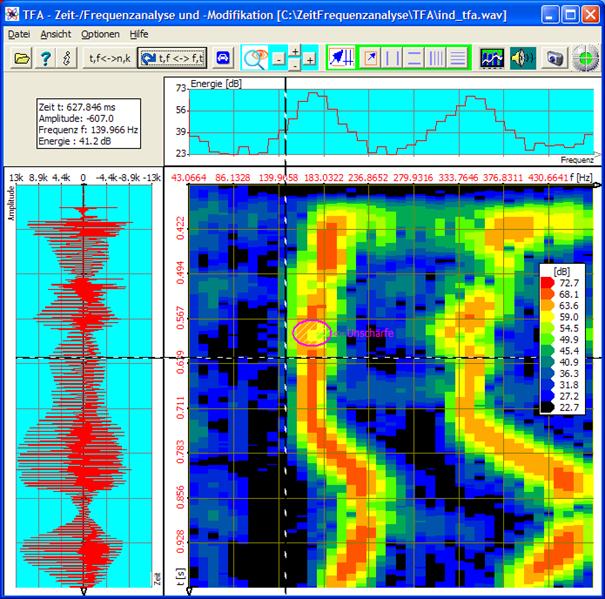
- markiere alle Ansicht-Optionen
- stelle im
Fenster „Funktionen und Parameter->Spektralanalyse“ (
 ) die Transformation „FFT“ mit einer Auflösung 1024
ein
) die Transformation „FFT“ mit einer Auflösung 1024
ein - drücke die
Taste „Start“

- drücke im
Hauptfenster die Taste „Automatische Skalierung“
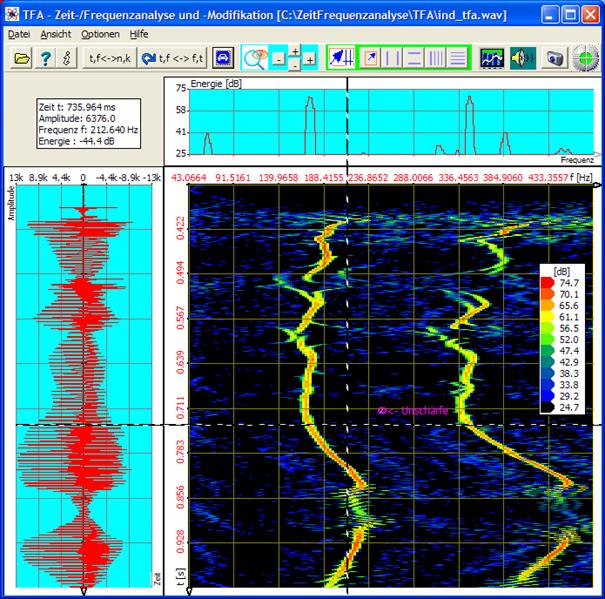
- drücke
eventuell die Tasten „Präsentation kontinuierlich / diskretisiert“
 und „Orientierung“
und „Orientierung“ 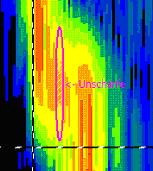
Es erscheint ein dem folgenden sehr ähnliches Programmfenster. Je nach PC-System kann die Abbildung etwas abweichen, und natürlich hängt z.B. der XY-Marker von der Position des Mauszeigers ab, usw.
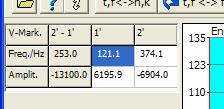
Abbildung 5‑1: Datei „ind_tfa.wav“, FFT-Analyse, Auflösung 1024 Punkte
Der XY-Marker ist bereits ungefähr an der interessierenden Stelle positioniert. Man liest im „Mauskoordinatenfeld“ab, vgl. Abschnitt 4.2.2.5 „Mauskoordinaten“:
t = 797,823 ms f = 193,779 Hz
Das ist noch nicht sehr genau, denn bereits die begrenzte Grafikauflösung des Monitors schlägt hier zu Buche. Da es aber um die Analyse in diesem wenigstens ungefähren Zeit- und Frequenzbereich geht, ist ein „Hinein-Zoomen“ nach Abschnitt 4.3.13 „Hinein und heraus „Zoomen““ nützlich. Das passiert im nächsten Schritt.
2. Schritt – Zoom in den interessierenden Bereich der Zeit-/Frequenzebene
Hierfür gibt es mehrere Möglichkeiten:
- Direkte
Festlegung des angezeigten Bereichs über die Taste
 , vgl. Abschnitt 4.3.14 “Erweiterte
Zoom/Grenzen-Funktionen“
, vgl. Abschnitt 4.3.14 “Erweiterte
Zoom/Grenzen-Funktionen“ - Bereichauswahl
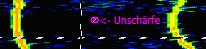 nach
Abschnitt 4.3.7 und Zoom
nach
Abschnitt 4.3.7 und Zoom - Verwendung
der „Vertikalen Marker“
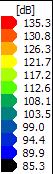 und „Horizontalen Marker“
und „Horizontalen Marker“ 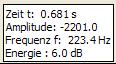 nach Abschnitten 4.3.8 und 4.3.9
nach Abschnitten 4.3.8 und 4.3.9
Die letzte Methode ist vielleicht etwas umständlich, aber man lernt dabei den Umgang mit den Markern, für die es bisher in dieser Dokumentation noch keine tiefer gehenden Ausführungen gab.
Die Marker lassen sich komfortabel mit der Maus verschieben. Hier sollen sie aber über Tastatureingaben positioniert werden, damit die folgenden Darstellungen hier und in der Übung einheitlich aussehen.
Für den Zoom
- drücke
man die Tasten
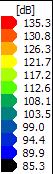 und
und 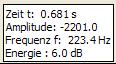 zur
Aktivierung der vertikalen und horizontalen Marker
zur
Aktivierung der vertikalen und horizontalen Marker - trage man in die Marker-Wertetabelle als Zeitbereich 0,5 s bis 1,0 s ein
- trage man in die Marker-Wertetabelle als Frequenzbereich 0 Hz bis 600 Hz ein.
Das kann direkt im Programmhauptfenster erfolgen. Die Marker-Wertetabelle sieht dann folgendermaßen aus, wobei nur die beiden mittleren Zeilen interessieren:

Danach zeigt sich das Programmfenster ähnlich wie in der folgenden Abbildung:

Abbildung 5‑2: Positionierung horizontaler und vertikaler Marker
Der zwischen den Markern eingeschlossene Bereich …

… breitet sich nach einem Zoom über die gesamte Zeit-/Frequenzebene aus.
Der
Zoom kann über die beiden ![]() -Tasten nach
Abschnitt 4.3.13 geschehen oder über „Erweiterte Zoom/Grenzen-Funktionen“
(
-Tasten nach
Abschnitt 4.3.13 geschehen oder über „Erweiterte Zoom/Grenzen-Funktionen“
(![]() ) nach
Abschnitt 4.3.14. Für die erste Möglichkeit drücke man
) nach
Abschnitt 4.3.14. Für die erste Möglichkeit drücke man
- die
beiden
 -Tasten
im Hauptprogrammfenster, um je einen vertikalen und einen horizontalen
Zoom in den markierten Bereich zu veranlassen. Hinweis: Evtl. müssen Sie
mit der linken Maustaste irgendwo in die Zeit-/Frequenzebene klicken,
damit TFA diese als zu bearbeitende Grafik erkennt. Letzteres
passiert bei der Positionierung der Marker per Mauszeiger automatisch.
-Tasten
im Hauptprogrammfenster, um je einen vertikalen und einen horizontalen
Zoom in den markierten Bereich zu veranlassen. Hinweis: Evtl. müssen Sie
mit der linken Maustaste irgendwo in die Zeit-/Frequenzebene klicken,
damit TFA diese als zu bearbeitende Grafik erkennt. Letzteres
passiert bei der Positionierung der Marker per Mauszeiger automatisch. - die
Tasten
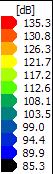 und
und 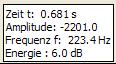 zur Deaktivierung
der vertikalen und horizontalen Marker
zur Deaktivierung
der vertikalen und horizontalen Marker - die Taste
„Automatische Skalierung“
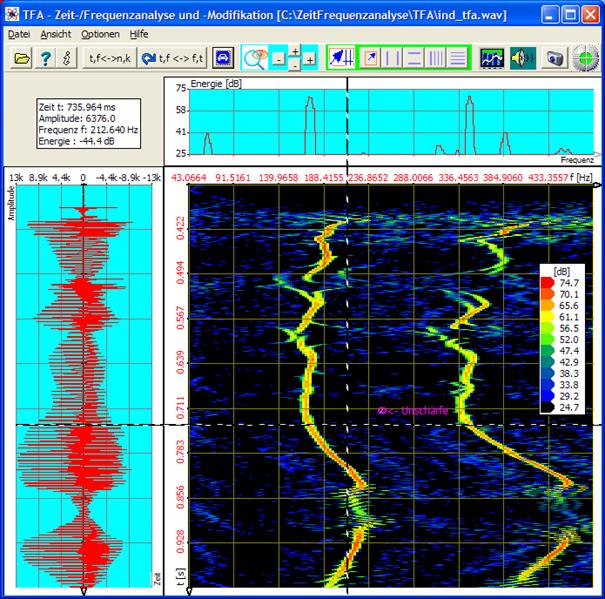 , um die Skalierung an den
neuen Darstellbereich anzupassen.
, um die Skalierung an den
neuen Darstellbereich anzupassen.
Das Ergebnis des Zooms ist:

Abbildung 5‑3: Zoom in die Zeit-/Frequenzebene
Man beachte
- den
Unschärfebereich
 , der die Verlässlichkeit des
Spektrogramms nach dem Zoom wiedergibt
, der die Verlässlichkeit des
Spektrogramms nach dem Zoom wiedergibt - dass nun ein F0-Wert von f = 183,032 Hz ebenso plausibel ist wie der zuvor angenommene Wert von f = 193,779 Hz. Der Grund liegt darin, dass die FFT bei der Auflösung von 1024 Punkten einen Linienabstand von 10,77 Hz besitzt.
3. Schritt – Versuch: Erhöhung der Messgenauigkeit in Zeit- und /Frequenzrichtung
Die Frequenzgenauigkeit der FFT lässt sich im Allgemeinen durch Erhöhung der FFT-Länge, also der Auflösung vergrößern. Was passiert, wenn die FFT-Auflösung von 1024 auf den Wert 4096 erhöht wird, zeigt folgende Abbildung.
Hierzu
- stelle man im
Fenster „Funktionen und Parameter->Spektralanalyse“ (
 ) die Transformation „FFT“ mit einer Auflösung von
nun 4096 ein
) die Transformation „FFT“ mit einer Auflösung von
nun 4096 ein - drücke man
die Taste „Start“

- drücke man im
Hauptfenster nach Fertigstellung des Spektrogramms die Taste „Automatische
Skalierung“
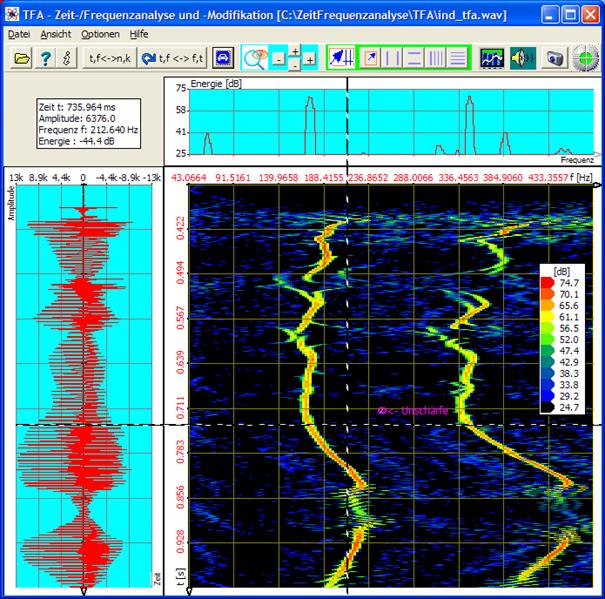
Das Ergebnis der höheren FFT-Auflösung zeigt die übernächste Abbildung. Die Präzision ist in beiden Koordinatenrichtungen schlechter geworden. Der Grund ist, dass sich mit der Erhöhung der FFT-Auflösung die Unschärfefläche geändert hat in
![]() bzw. mit hinterlegtem
Spektrogramm
bzw. mit hinterlegtem
Spektrogramm 
Abbildung 5‑4: Unschärfefläche bei 4096-Punkte FFT
Die Unschärfefläche ist in Frequenzrichtung zwar um den Faktor 4 schmaler geworden, dafür aber in Zeitrichtung viermal so lang. An Stellen in der Zeit-/Frequenzebene, wo sich die Signalfrequenz ändert und damit keine Stationarität mehr vorliegt, kann diese FFT-Analyse weder das Frequenz- noch das Zeitverhalten wiedergeben.
Man kann feststellen, dass die Erhöhung der FFT-Auflösung von 1024 auf 4096 Punkte die Analyse ungenauer hat werden lassen:

Abbildung 5‑5: FFT-Analyse, Auflösung 4096 Punkte
Es ist klar, dass auch das Gegenteil also die Verringerung der FFT-Auflösung von 1024 auf z.B. 512 Punkte die Analysepräzision nicht steigern kann. Man probiere das selbst einmal aus!
Nun wird es Zeit, die DXP-Transformation einzuschalten.
4. Schritt – Erhöhung der Messgenauigkeit in Zeit- und /Frequenzrichtung mit DXP
In den vorigen Abschnitten war zu erkennen, dass ein Analyse-Zeitbereich von 1024 Abtastwerten einem Wert von 4096 zumindest vorzuziehen ist.
- Daher soll ein Analyse-Zeitbereich von 1024 Werten als Startwert für die DXP-Analyse dienen.
- Da DXP nur sinnvoll ist, wenn die Frequenzbereich-Auflösung größer ist als der Analyse-Zeitbereich, sei sofort ein Wert von 4096 angesetzt.
Um die Transformation entsprechend durchzuführen, ist folgendes zu tun:
Man
- stelle im
Fenster „Funktionen und Parameter->Spektralanalyse“ (
 ) die Transformation „DXP-I“ mit einer Frequenzbereich-Auflösung
von 4096 sowie Hann-Fensterung ein,
) die Transformation „DXP-I“ mit einer Frequenzbereich-Auflösung
von 4096 sowie Hann-Fensterung ein, - stelle im selben Fenster im Feld Zeitbereich/Zeitfenster den Wert 1024 sowie ebenfalls Hann-Fensterung ein,
- drücke die
Taste „Start“
 ,
, - drücke im
Hauptfenster nach Fertigstellung des Spektrogramms die Taste „Automatische
Skalierung“
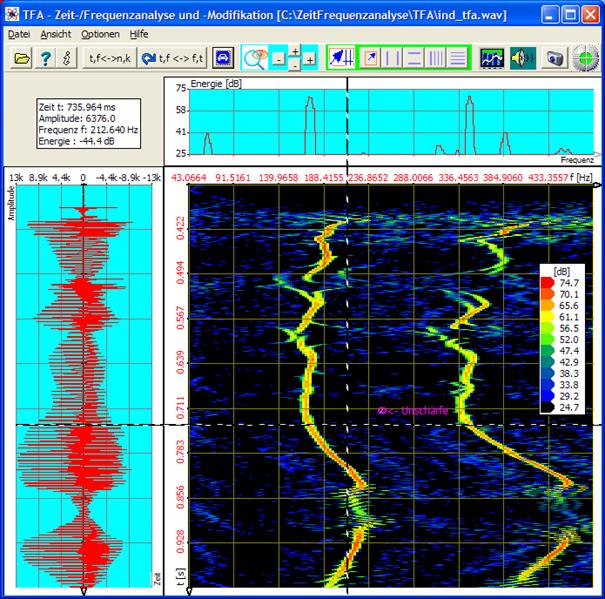 .
.
Das Ergebnis der DXP-Transformation ist in der nächsten Abbildung zu sehen. Man beachte
- die
Änderung der Unschärfefläche von
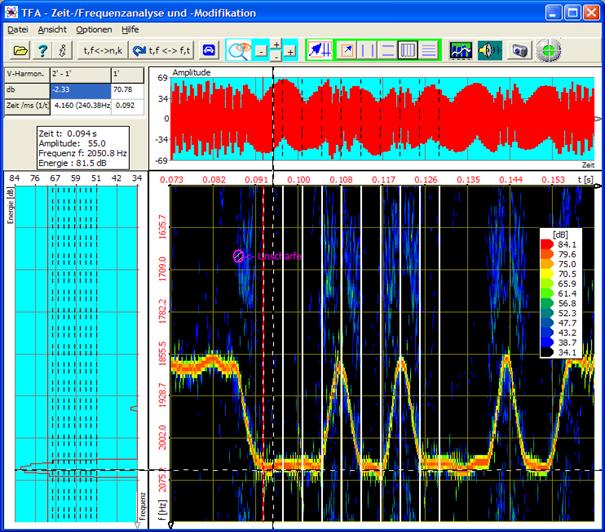 auf
auf  , was durch die Reduzierung
des Analyse-Zeitbereichs zustande kommt,
, was durch die Reduzierung
des Analyse-Zeitbereichs zustande kommt, - dass das Spektrogramm immer noch nicht den Vorstellungen entsprechend den bekannten Grundlagen der Stimmerzeugung entspricht.

Abbildung 5‑6: DXP-I-Analyse, Auflösung 4096 Punkte, Zeitbereich 1024 Abtastwerte
Woran liegt es nun, dass das Spektrogramm immer noch nicht sauber zu sein scheint?
Der Grund ist einfach: Das eingestellte Analyse-Zeitfenster ist mit 1024 Werten noch immer zu groß, denn die Tonhöhenänderung in dieser Zeitspanne ist enorm. Die berechneten Spektrallinien repräsentieren einen Teil aller eingenommenen Frequenzlagen.
Bei DXP ist wie gesagt die Vorgabe des Analyse-Zeitbereichs von der Vorgabe der Frequenzbereich-Auflösung unabhängig. Deswegen kann man Analyse-Zeitbereich
einfach verringern. Hierzu ist folgendes zu tun:
Man
- stelle im
Fenster „Funktionen und Parameter->Spektralanalyse“ (
 ) im Feld Zeitbereich/Zeitfenster den Wert 256 ein,
die Hann-Fensterung bleibt bestehen,
) im Feld Zeitbereich/Zeitfenster den Wert 256 ein,
die Hann-Fensterung bleibt bestehen, - drücke die
Taste „Start“
 ,
, - drücke im
Hauptfenster nach Fertigstellung des Spektrogramms die Taste „Automatische
Skalierung“
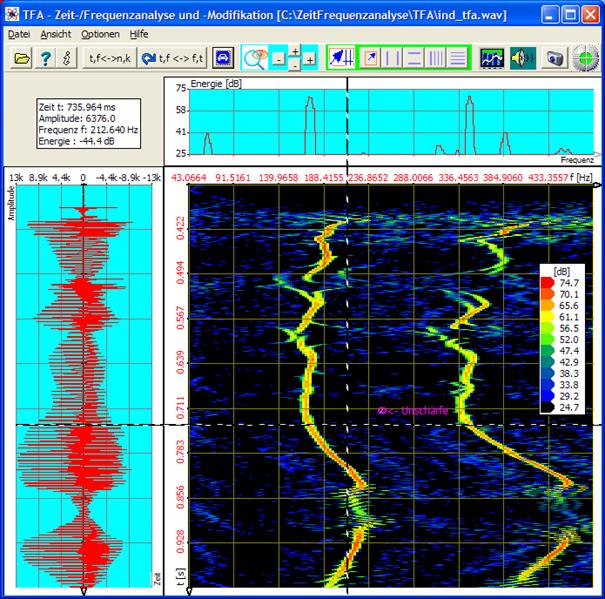 .
.
Das Ergebnis der DXP-Transformation ist in der nächsten Abbildung zu sehen.

Abbildung 5‑7: DXP-I-Analyse, Auflösung 4096 Punkte, Zeitbereich 256 Abtastwerte
Man beachte
- die
Änderung der Unschärfefläche von
 auf
auf 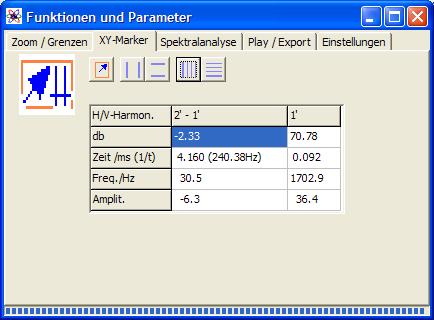 , was durch die abermalige
Reduzierung des Analyse-Zeitbereichs zustande kommt,
, was durch die abermalige
Reduzierung des Analyse-Zeitbereichs zustande kommt, - dass nun ein F0-Wert von f = 188,416 Hz recht einfach und genau abzulesen ist.
Noch einfacher und zeitlich präziser gelingt die F0-Messung nach einem weiteren zeitlichen Zoom. Wie weiter oben beschrieben, ist im Folgenden ein Zoom in das Zeitintervall 0,7 bis 0,84 s durchgeführt:

Abbildung 5‑8: DXP-I-Analyse, Auflösung 4096 Punkte, Zeitbereich 256 Abtastwerte, Zoom
Nebenbei: Die Transformation DXP-II liefert ähnliche Analyseergebnisse wie DXP-I. Die Qualität ist nicht ganz so gut, dafür arbeitet DXP-II wesentlich schneller. Folgende Abbildung zeigt DXP-II unter sonst gleichen Bedingungen wie oben.

Abbildung 5‑9: DXP-II-Analyse, Auflösung 4096 Punkte, Zeitbereich 256 Abtastwerte, Zoom
5.1.2 Nachrichtentechnik: FSK-Signal mit Shift und Schrittgeschwindigkeitsmessung
Frage: Welchen Umtastfrequenzabstand (Shift) und welche
Schrittgeschwindigkeit besitzt das FSK-Signal aus Datei
„ind_tfa_2.wav“?
Antwort: Die Shift beträgt ∆f = 170,9 Hz.
Die Schrittgeschwindigkeit SG = 231,48 bd.
Hinweis: Bei dieser Signaldatei handelt es sich um komplexwertiges Material. Das bedeutet, im Format einer Stereo-Wav-Datei ist ein Zwei-Kanal-Signal enthalten, bei dem die beiden Kanäle für Realteil und Imaginärteil benutzt werden. „Auffälligstes Merkmal“ von komplexwertigen Signalen ist, dass die Frequenzachse auch negative Frequenz zeigt. Der Frequenzbereich eines komplexwertigen Signals reicht von –Abtastrate/2 bis + Abtastrate/2. Bei reellwertigen Signalen ist der Frequenzbereich 0 Hz bis + Abtastrate/2.
Um zur Antwort zu gelangen, kann man z.B. folgende Schritte durchlaufen:
1. Schritt – Datei öffnen und übersichtlich darstellen
Man
- öffne
zunächst die Datei „ind_tfa_2.wav“
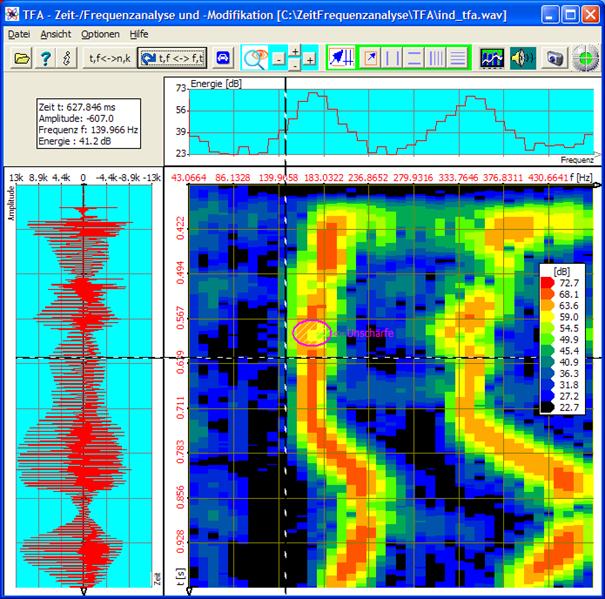 ,
, - markiere alle Ansicht-Optionen,
- stelle im
Fenster „Funktionen und Parameter->Spektralanalyse“ (
 ) die Transformation „FFT“ mit einer Auflösung 1024
ein,
) die Transformation „FFT“ mit einer Auflösung 1024
ein, - drücke die
Taste „Start“
 ,
, - drücke im
Hauptfenster die Taste „Automatische Skalierung“
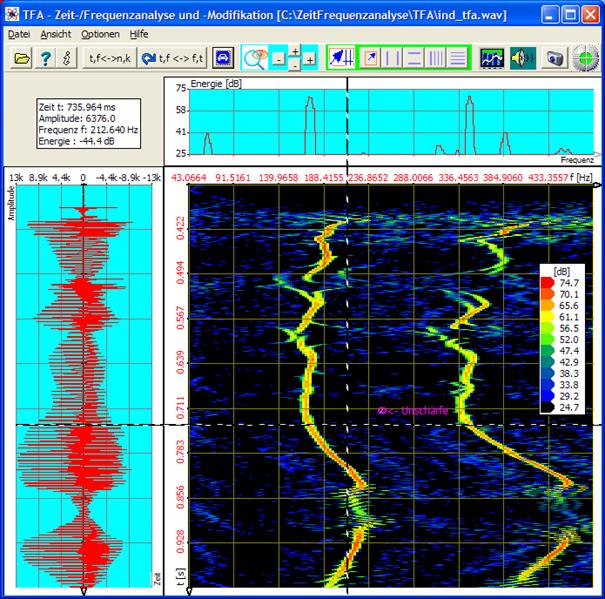 ,
, - drücke
eventuell die Tasten „Präsentation kontinuierlich / diskretisiert“
 und „Orientierung“
und „Orientierung“ 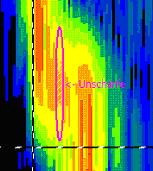 .
.
Es erscheint ein dem folgenden sehr ähnliches Programmfenster. Je nach PC-System kann die Abbildung etwas abweichen, und natürlich hängt z.B. der XY-Marker von der Position des Mauszeigers ab, usw.

Abbildung 5‑10: Datei „ind_tfa_2.wav“, FFT-Analyse, Auflösung 1024 Punkte
Der Signalausschnitt enthält offensichtlich 4 Signalblöcke, von denen je zwei zeitlich enger zusammen liegen. Es sei hier einmal angenommen, dass der Aufbau der beiden Doppelblöcke qualitativ gleich ist. Für die weitere Analyse kann man sich willkürlich z.B. für den oberen entscheiden.
Das geschieht im nächsten Schritt.
2. Schritt – In Zeit-/Frequenzintervalle Hinein-Zoomen
Um den oberen Doppelblock auszuwählen, gibt es wieder mehrere Möglichkeiten:
- Direkte
Festlegung des angezeigten Bereichs über die Taste
 , vgl. Abschnitt 4.3.14 “Erweiterte
Zoom/Grenzen-Funktionen“
, vgl. Abschnitt 4.3.14 “Erweiterte
Zoom/Grenzen-Funktionen“ - Bereichauswahl
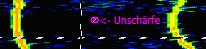 nach
Abschnitt 4.3.7 mit Aufziehen eines
Auswahlrechtecks im Zeitbereich oder in der Zeit-/Frequenzebene und danach
Zoom
nach
Abschnitt 4.3.7 mit Aufziehen eines
Auswahlrechtecks im Zeitbereich oder in der Zeit-/Frequenzebene und danach
Zoom - Verwendung
der „Vertikalen Marker“
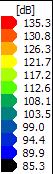 und „Horizontalen Marker“
und „Horizontalen Marker“ 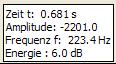 nach Abschnitten 4.3.8 und 4.3.9
nach Abschnitten 4.3.8 und 4.3.9
Es sei wieder die letzte Methode mit Markerpositionierung über Tastatureingaben gewählt, damit die folgenden Darstellungen hier und in der Übung einheitlich aussehen.
Für den Zoom ist folgendes zu tun:
Man
- drücke
die Tasten
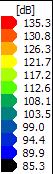 und
und 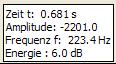 zur
Aktivierung der vertikalen und horizontalen Marker,
zur
Aktivierung der vertikalen und horizontalen Marker, - trage in die Marker-Wertetabelle als Zeitbereich 0 s bis 0,44 s ein,
- trage in die Marker-Wertetabelle als Frequenzbereich 0 Hz bis 700 Hz ein,
- drücke
die beiden
 -Tasten im
Hauptprogrammfenster, um je einen vertikalen und einen horizontalen Zoom
in den markierten Bereich zu veranlassen. Hinweis: Evtl. müssen Sie mit
der linken Maustaste irgendwo in die Zeit-/Frequenzebene klicken, damit TFA
diese als zu bearbeitende Grafik erkennt. Letzteres passiert bei der
Positionierung der Marker per Mauszeiger automatisch.
-Tasten im
Hauptprogrammfenster, um je einen vertikalen und einen horizontalen Zoom
in den markierten Bereich zu veranlassen. Hinweis: Evtl. müssen Sie mit
der linken Maustaste irgendwo in die Zeit-/Frequenzebene klicken, damit TFA
diese als zu bearbeitende Grafik erkennt. Letzteres passiert bei der
Positionierung der Marker per Mauszeiger automatisch. - drücke
erneut die Tasten
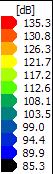 und
und 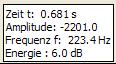 zur Deaktivierung
der vertikalen und horizontalen Marker und
zur Deaktivierung
der vertikalen und horizontalen Marker und - die Taste
„Automatische Skalierung“
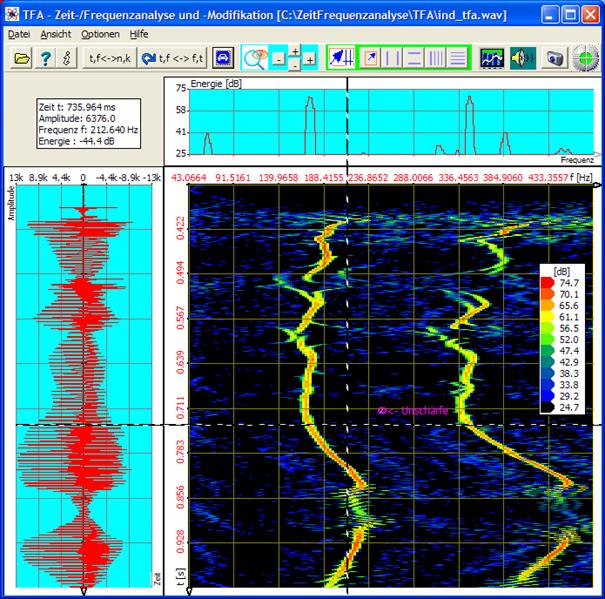 , um die Skalierung an den
neuen Darstellbereich anzupassen.
, um die Skalierung an den
neuen Darstellbereich anzupassen.
Das
Ergebnis des Zooms ist in der nächsten Abbildung zu sehen. Die Unschärfefläche  zeigt, dass das
gewählte Analyse-Zeitfenster in Bezug auf das vorliegende Signal viel zu groß
eingestellt ist, denn bereits die Pause zwischen den Signalblöcken ist dagegen viel
kürzer. Deswegen ist die Pause zwar im Zeitbereich, nicht jedoch in der
Zeit-/Frequenzebene zu erkennen.
zeigt, dass das
gewählte Analyse-Zeitfenster in Bezug auf das vorliegende Signal viel zu groß
eingestellt ist, denn bereits die Pause zwischen den Signalblöcken ist dagegen viel
kürzer. Deswegen ist die Pause zwar im Zeitbereich, nicht jedoch in der
Zeit-/Frequenzebene zu erkennen.

Abbildung 5‑11: Darstellung nach Zoom, FFT-Analyse, Auflösung 1024 Punkte
Doch nicht nur die Signalpause ist betroffen, sondern das ganze Signalverhalten. Es liegen z.B. eben nicht 5 dominante Signalfrequenzen vor, wie das Spektrum den Anschein erwecken mag:

Abbildung 5‑12: Inkorrekte FFT-Analyse durch zu großes Zeitfenster, Auflösung 1024 Punkte
3. Schritt – Erhöhung der Zeitauflösung durch Verringerung der FFT-Auflösung
Zur Verkleinerung des Analyse-Zeitfensters (= Verringerung der FFT-Auflösung) ist folgendes zu tun:
Man
- stelle im
Fenster „Funktionen und Parameter->Spektralanalyse“ (
 ) im Feld Frequenzbereich/Auflösung anstelle 1024
den Wert 256 ein, die Hann-Fensterung bleibt bestehen,
) im Feld Frequenzbereich/Auflösung anstelle 1024
den Wert 256 ein, die Hann-Fensterung bleibt bestehen, - drücke die
Taste „Start“
 ,
, - drücke im
Hauptfenster nach Fertigstellung des Spektrogramms die Taste „Automatische
Skalierung“
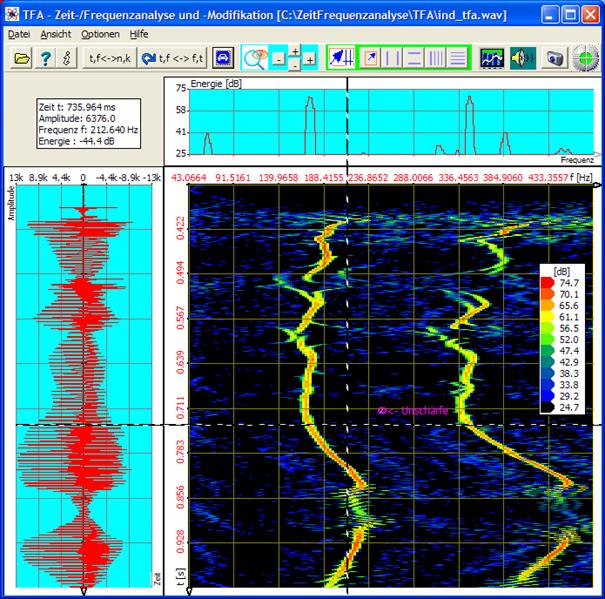 .
.
Das Ergebnis der höheren Zeit-Auflösung zeigt die nächste Abbildung:

Abbildung 5‑13: FFT-Analyse, FFT-Auflösung 256 Punkte
Man sieht, dass nun das Spektrogramm beginnt, mehr Variationen zu zeigen. Die Neigung zur Verschmierung in Zeitrichtung lässt nach. Natürlich ist die Frequenzunschärfe entsprechend größer geworden. Dennoch scheint das Spektrogramm besonders im Bereich des oberen Signalblocks noch immer verschmiert.
Der Versuch soll nun zeigen, ob der Detailgrad durch weitere Erhöhung der Zeitauflösung durch Verringerung der FFT-Auflösung verbessert werden kann.
4. Schritt – Weitere Erhöhung der Zeitauflösung durch Verringerung der FFT-Auflösung
Zur weiteren Verkleinerung des Analyse-Zeitfensters (= Verringerung der FFT-Auflösung) ist z.B. folgendes zu tun:
Man
- stelle im
Fenster „Funktionen und Parameter->Spektralanalyse“ (
 ) im Feld Frequenzbereich/Auflösung anstelle 256 den
Wert 64 ein, die Hann-Fensterung bleibt bestehen,
) im Feld Frequenzbereich/Auflösung anstelle 256 den
Wert 64 ein, die Hann-Fensterung bleibt bestehen, - drücke die
Taste „Start“
 ,
, - drücke im
Hauptfenster nach Fertigstellung des Spektrogramms die Taste „Automatische
Skalierung“
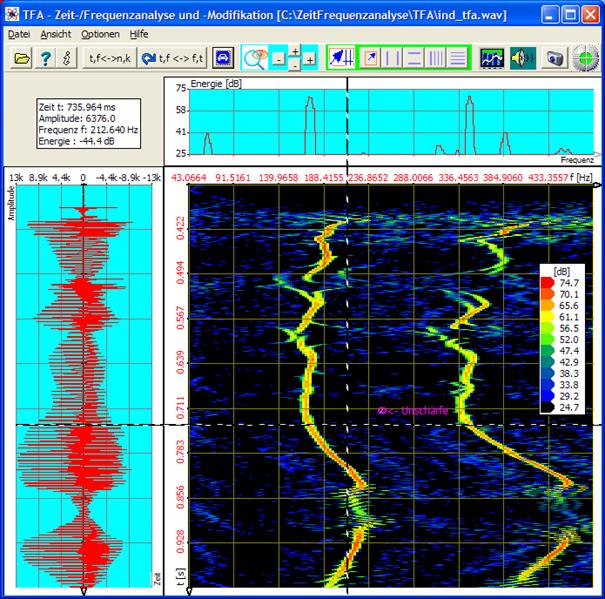 .
.
Das Ergebnis der höheren Zeit-Auflösung zeigt die nächste Abbildung.
Es ist festzustellen:
- Erstmals ist die Signalpause zwischen den beiden Signalblöcken auch im Spektrogramm deutlich zu erkennen.
- Im Bereich des oberen Signalblocks hat die Verschmierung in Zeitrichtung soweit nachgelassen, dass endlich keine durchgehenden Frequenzbelegungen mehr angezeigt werden.
Wichtig: Wären im Signal tatsächlich die in voriger Abbildung angezeigten 5 dominanten Frequenzkomponenten vorhanden, blieben sie auch nach der weiteren Verringerung der FFT-Auflösung im Spektrogramm erhalten. Diese Aussage sollte vielleicht kurz überlegt und nachvollzogen werden, weil sie Teil der Parametrierungsstrategie ist.
- Die Unschärfe in Frequenzrichtung hat erneut zugenommen:
![]()

Abbildung 5‑14: FFT-Analyse, FFT-Auflösung 64 Punkte
Offensichtlich ist die für die zeitliche Auflösung des Signals ein Analysezeitfenster von 64 Werten (=> FFT-Auflösung 64 Punkte) ein guter Anhaltswert für eine DXP-Analyse. Dann wird nicht nur die zeitliche- sondern auch die Frequenzauflösung wieder zunehmen.
Das geschieht im nächsten Schritt:
5. Schritt – Erhöhung der Messgenauigkeit in Zeit- und /Frequenzrichtung mit DXP
In den vorigen Abschnitten war zu erkennen, dass ein Analyse-Zeitbereich von 64 Abtastwerten einem Wert von 256 zumindest vorzuziehen ist.
- Daher soll ein Analyse-Zeitbereich von 64 Werten als Startwert für die DXP-Analyse dienen.
- Da DXP nur sinnvoll ist, wenn die Frequenzbereich-Auflösung größer ist als der Analyse-Zeitbereich, sei sofort ein Wert von 2048 angesetzt.
Um die Transformation entsprechend durchzuführen ist folgendes zu tun:
Man
- stelle im
Fenster „Funktionen und Parameter->Spektralanalyse“ (
 ) die Transformation „DXP-I“ mit einer Frequenzbereich-Auflösung
von 2048 sowie Hann-Fensterung ein,
) die Transformation „DXP-I“ mit einer Frequenzbereich-Auflösung
von 2048 sowie Hann-Fensterung ein, - stelle im selben Fenster im Feld Zeitbereich/Zeitfenster den Wert 64 sowie ebenfalls Hann-Fensterung ein,
- drücke die
Taste „Start“
 ,
, - drücke im
Hauptfenster nach Fertigstellung des Spektrogramms die Taste „Automatische
Skalierung“
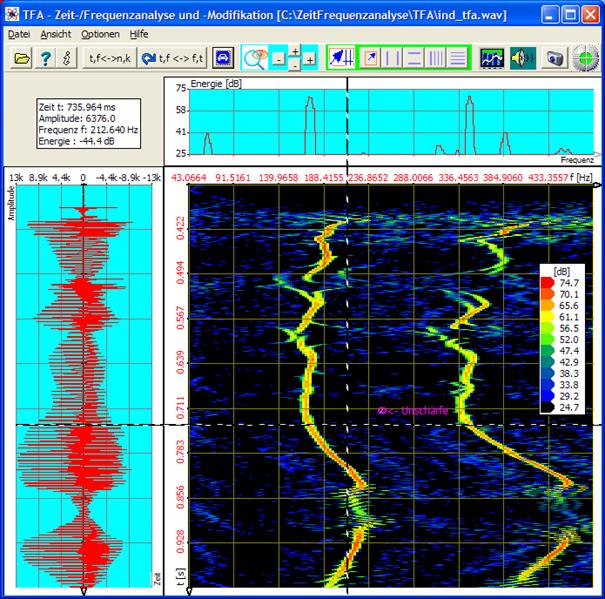 .
.
Das Ergebnis der DXP-Transformation ist in der nächsten Abbildung zu sehen. Man beachte:
- Die
Unschärfefläche hat sich von
 auf
auf  geändert, was durch die Erhöhung
der Frequenzauflösung durch DXP zustande kommt.
geändert, was durch die Erhöhung
der Frequenzauflösung durch DXP zustande kommt. - Erstmals entsteht ein FSK-typisches Spektrogramm, das den Momentanfrequenzverlauf darstellt.
- Der angezeigte Zeitbereich ist jedoch viel zu groß, um das FSK-Signal vermessen zu können. Das lässt sich durch einen zeitlichen Zoom leicht ändern.

Abbildung 5‑15: DXP-I-Analyse, Auflösung 2048 Punkte, Zeitbereich 64 Abtastwerte
Der obere Signalblock enthält hauptsächlich eine sog. REVs-Folge und ist daher vielleicht nicht so interessant. Willkürlich sei der untere Block zur weiteren Vermessung ausgewählt. Das geschieht im nächsten Schritt:
6. Schritt – Herein-Zoomen in einen interessanten Zeitsignalabschnitt
Nun
soll einmal demonstriert werden, wie ein Zeitbereichs-Zoom über die
Maus-gestützte Bereichsauswahl geschehen kann, Stichwort „Bereichauswahl“ ![]() nach Abschnitt 4.3.7 mit Aufziehen eines Auswahlrechtecks im Zeitbereich oder
in der Zeit-/Frequenzebene und danach Zoom“.
nach Abschnitt 4.3.7 mit Aufziehen eines Auswahlrechtecks im Zeitbereich oder
in der Zeit-/Frequenzebene und danach Zoom“.
Folgendes ist zu tun:
Man
- drücke
die Taste
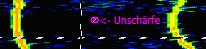 , um in den
Bereichauswahlmodus zu gelangen,
, um in den
Bereichauswahlmodus zu gelangen, - ziehe
im Zeitbereich mit der Maus ein Auswahlrechteck um den unteren Signalblock,
etwa folgendermaßen:
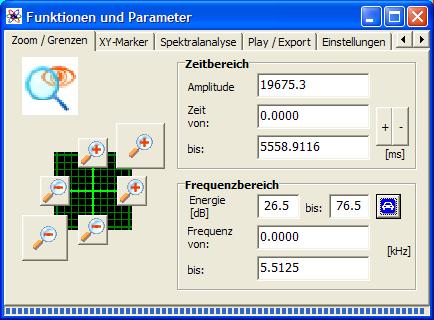
- drücke
die obere
 -Taste im Hauptprogrammfenster,
um einen vertikalen Zoom in den markierten Bereich zu veranlassen.
-Taste im Hauptprogrammfenster,
um einen vertikalen Zoom in den markierten Bereich zu veranlassen.
Das Resultat zeigt folgende Abbildung:

Abbildung 5‑16: DXP-I-Analyse, Auflösung 2048 Punkte, Zeitbereich 64 Abtastwerte
Nun kann man das FSK-Signal für eine Vermessung ausreichend gut erkennen.
7. Schritt – Signalvermessung
Gemäß der Aufgabenstellung sind die beiden Umtastfrequenzen und die Schrittgeschwindigkeit zur messen. Hierzu kommen zum Einsatz
- „Vertikale Marker“ gemäß Abschnitt 4.3.8
- „Horizontale Harmonic-Marker“ nach Abschnitt 4.3.11
Folgendes ist zu tun:
Man
- drücke
die Tasten
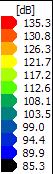 und
und  zur
Aktivierung der vertikalen Marker und horizontalen Harmonic-Marker,
zur
Aktivierung der vertikalen Marker und horizontalen Harmonic-Marker, - verschiebe die Marker mit dem Mauszeiger an die anzuzeigenden Positionen,
- lese
die Messwerte ab, entweder direkt in der Maker-Wertetabelle des
Hauptfensters ab oder nach Drücken von Hauptfenster-Taste
 im Fenster „Funktionen
und Parameter ->XY-Marker“:
im Fenster „Funktionen
und Parameter ->XY-Marker“:

Abbildung 5‑17: Die Messergebnisse lt. Marker-Wertetabelle
Ergebnis:
- Der Umtastfrequenzabstand beträgt 170,9 Hz.
- Die Schrittgeschwindigkeit beträgt 231,3 Bd.
Die Ergebnisgenauigkeit kann durch eine bessere Wahl der Zoom-Intervalle natürlich noch gesteigert werden.
Folgende Abbildung zeigt ein Beispiel für die Anordnung der Marker zur Signalvermessung:

Abbildung 5‑18: Signalvermessung
5.2 Filterung
Auf der Grundlage einer präzisen Zeit-/Frequenzanalyse vereinfacht sich auch die Signalfilterung und Extraktion. Mit den bereits in Abschnitt 5.1 verwendeten Signalen soll das im Folgenden demonstriert werden.
5.2.1 Sprachsignal: Extraktion der F0-Schwingung
In Abschnitt 5.1.1 wurde die F0-Frequenz zu einem bestimmten Zeitpunkt gemessen. Nun geht es darum, diese Schwingung herauszulösen und in einer neuen TFA-Programminstanz zu öffnen.
Hierzu kann man z.B. folgende Schritte durchlaufen:
1. Schritt – Datei öffnen und übersichtlich darstellen
Man
- öffne
zunächst die Datei „ind_tfa.wav“
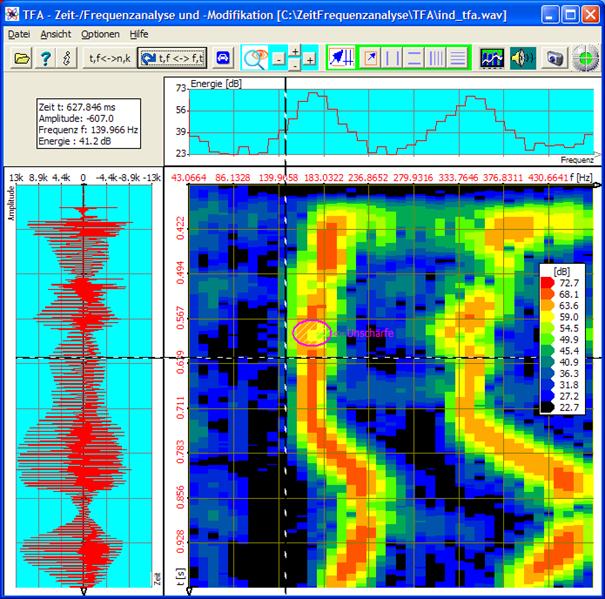 ,
, - markiere alle Ansicht-Optionen,
- stelle im
Fenster „Funktionen und Parameter->Spektralanalyse“ (
 ) die Transformation „FFT“ mit einer Auflösung 1024
ein
) die Transformation „FFT“ mit einer Auflösung 1024
ein - drücke die
Taste „Start“
 ,
, - drücke im
Hauptfenster die Taste „Automatische Skalierung“
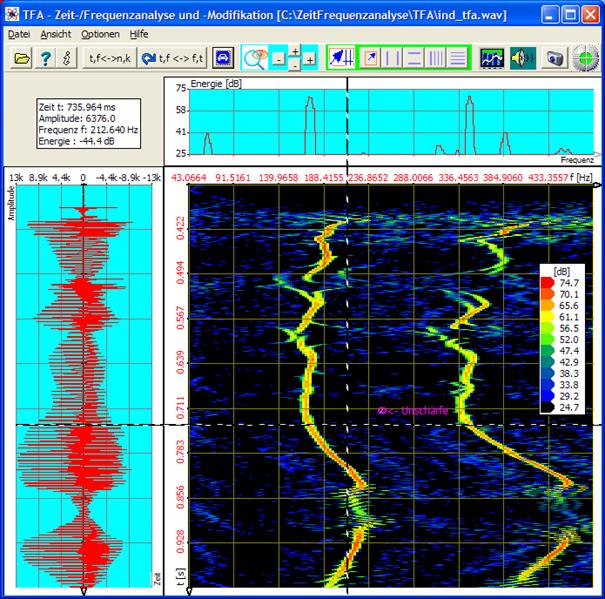
- drücke
eventuell die Tasten „Präsentation kontinuierlich / diskretisiert“
 und „Orientierung“
und „Orientierung“ 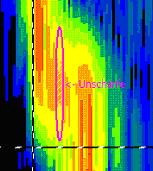 .
.
Es erscheint das bereits aus Abbildung 5‑5 bekannte Programmfenster, das hier nochmals wiedergegeben ist. Je nach PC-System kann die Abbildung etwas abweichen, und natürlich hängt z.B. der XY-Marker von der Position des Mauszeigers ab, usw.

Abbildung 5‑19: Datei „ind_tfa.wav“, FFT-Analyse, Auflösung 1024 Punkte
Aus Abschnitt 5.1.1 ist bekannt, dass die F0-Frequenz bei etwa 180 Hz lag. Um diesen Frequenzbereich besser erkennen zu können, ist Frequenz-Zoom nach Abschnitt 4.3.13 „Hinein und heraus „Zoomen““ z.B. in den Bereich 0…600 Hz praktisch. Das passiert im nächsten Schritt.
2. Schritt – Frequenz-Zoom
Hierfür gibt es mehrere Möglichkeiten:
- Direkte
Festlegung des angezeigten Bereichs über die Taste
 , vgl. Abschnitt 4.3.14 “Erweiterte
Zoom/Grenzen-Funktionen“
, vgl. Abschnitt 4.3.14 “Erweiterte
Zoom/Grenzen-Funktionen“ - Bereichauswahl
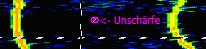 nach
Abschnitt 4.3.7 und Zoom
nach
Abschnitt 4.3.7 und Zoom - Verwendung
der „Vertikalen Marker“
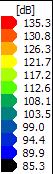 und „Horizontalen Marker“
und „Horizontalen Marker“ 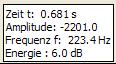 nach Abschnitten 4.3.8 und 4.3.9
nach Abschnitten 4.3.8 und 4.3.9
Diesmal soll die erste Methode Verwendung finden. Für den Zoom
- drücke
man die Taste
 , es öffnet
sich das Fenster „Funktionen und Parameter-> Zoom/Grenzen“:
, es öffnet
sich das Fenster „Funktionen und Parameter-> Zoom/Grenzen“:

Abbildung 5‑20: Bedienfenster „Funktionen und Parameter->Zoom / Grenzen“
- gebe man den Frequenzbereich von 0…600 Hz ein, worauf folgendes Programmhauptfenster erscheint:

Abbildung 5‑21: Frequenz-Zoom, FFT-Analyse, Auflösung 1024 Punkte
Mit
dieser FFT-Einstellung ist die Unschärfe in Frequenzrichtung ![]() noch recht groß. Das
erschwert die Wahl eines geeigneten Frequenzausschnitts für die Extraktion.
noch recht groß. Das
erschwert die Wahl eines geeigneten Frequenzausschnitts für die Extraktion.
3. Schritt – Erhöhung der Frequenzauflösung unter Beibehaltung der Zeitauflösung
Dies ist nur mit der DXP-Transformation möglich. Ein erster Ansatz ist die Wahl der
- Frequenzbereichs-Auflösung zu 4096 Punkten und des
- Analyse-Zeitfenstergröße zu 1024 Abtastwerten
Um die Transformation entsprechend durchzuführen ist folgendes zu tun. Man
- stelle im
Fenster „Funktionen und Parameter->Spektralanalyse“ (
 ) die Transformation „DXP-I“ mit einer Frequenzbereich-Auflösung
von 4096 sowie Hann-Fensterung ein,
) die Transformation „DXP-I“ mit einer Frequenzbereich-Auflösung
von 4096 sowie Hann-Fensterung ein, - stelle im selben Fenster im Feld Zeitbereich/Zeitfenster den Wert 1024 sowie ebenfalls Hann-Fensterung ein,
- drücke die
Taste „Start“
 ,
, - drücke im
Hauptfenster nach Fertigstellung des Spektrogramms die Taste „Automatische
Skalierung“
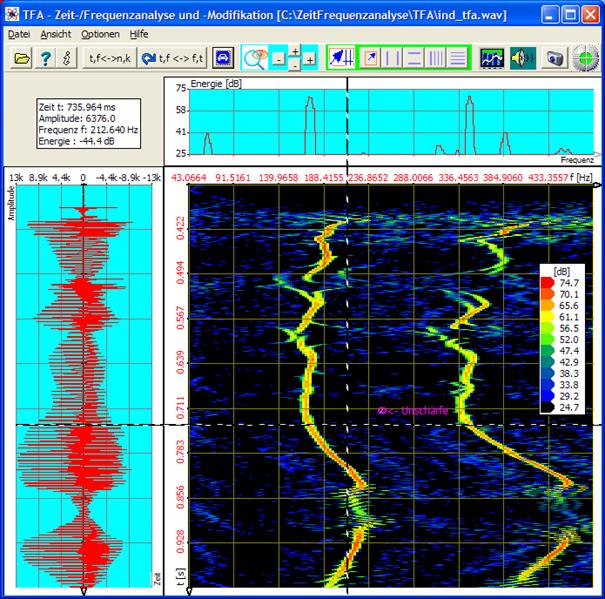 ,
,
Das Ergebnis der DXP-Transformation ist in der nächsten Abbildung zu sehen.

Abbildung 5‑22: DXP-I-Analyse, Auflösung 4096 Punkte, Zeitbereich 1024 Abtastwerte
Das Ergebnis ist noch etwas unscharf, was mit dem noch recht großen Analyse-Zeitfenster zu tun hat. Daher wird als nächstes anstatt von 1024 ein Analyse-Zeitfenster von 256 Abtastwerten wie in Abschnitt 5.1.1 verwendet. Das ergibt folgende Darstellung:

Abbildung 5‑23: DXP-I-Analyse, Auflösung 4096 Punkte, Zeitbereich 256 Abtastwerte
Der F0-Bereich ist nun recht gut abzuschätzen und kann nun markiert werden, ohne zu viele andere Signalanteile „mitzunehmen“. Das geschieht im nächsten Schritt:
4. Schritt – Extraktion des F0-Bereichs
Die
Markierung des F0-Bereichs soll freihändig über die Bereichauswahl ![]() nach Abschnitt 4.3.7 geschehen.
nach Abschnitt 4.3.7 geschehen.
Folgendes ist zu tun:
Man
- drücke
die Taste
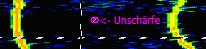 , um in den
Bereichauswahlmodus zu gelangen,
, um in den
Bereichauswahlmodus zu gelangen, - ziehe in der Zeit-/Frequenzebene mit der Maus ein Auswahlrechteck um den Bereich, der durch F0 belegt wird - möglichst, ohne die benachbarte Oberwelle ebenfalls zu markieren:

- drücke
die Taste
 , um das Bedien- und
Einstellungsfenster „Funktionen und Parameter“ direkt mit der
Registerkarte „Play / Export“ zu öffnen,
, um das Bedien- und
Einstellungsfenster „Funktionen und Parameter“ direkt mit der
Registerkarte „Play / Export“ zu öffnen, - drücke
die Taste
 , um eine neue TFA-Instanz
zu öffnen, also ein neues TFA-Programmfenster, welches nur das
selektierte Signal anzeigt. Hinweis: Dieser Vorgang kann einige Zeit in
Anspruch nehmen. Möglichkeiten der Beschleunigung sind in Abschnitt 4.3.16 zu finden.
, um eine neue TFA-Instanz
zu öffnen, also ein neues TFA-Programmfenster, welches nur das
selektierte Signal anzeigt. Hinweis: Dieser Vorgang kann einige Zeit in
Anspruch nehmen. Möglichkeiten der Beschleunigung sind in Abschnitt 4.3.16 zu finden.
Das Resultat zeigt folgende Abbildung:

Abbildung 5‑24: DXP-I-Extraktion mit Auflösung 4096 Punkte, Zeitbereich 256 Abtastwerte
Das extrahierte neue Signal enthält nur noch die F0-Frequenzanteile. Es kann wie in dieser Dokumentation gezeigt tiefer gehend analysiert werden.
5.2.2 Nachrichtentechnik: Extraktion eines FSK-Signals
In Abschnitt 5.1.2 wurden die Modulationsparameter eines FSK-Signals analysiert. Nun geht es darum, einen Signalteil (hier im Beispiel: den zweiten Signalblock) zeitlich und in seinem Frequenzbereich herauszulösen und zu exportieren.
Hierzu kann man z.B. folgende Schritte durchlaufen:
1. Schritt – Datei öffnen und übersichtlich darstellen
Man
- öffne
zunächst die Datei „ind_tfa_2.wav“
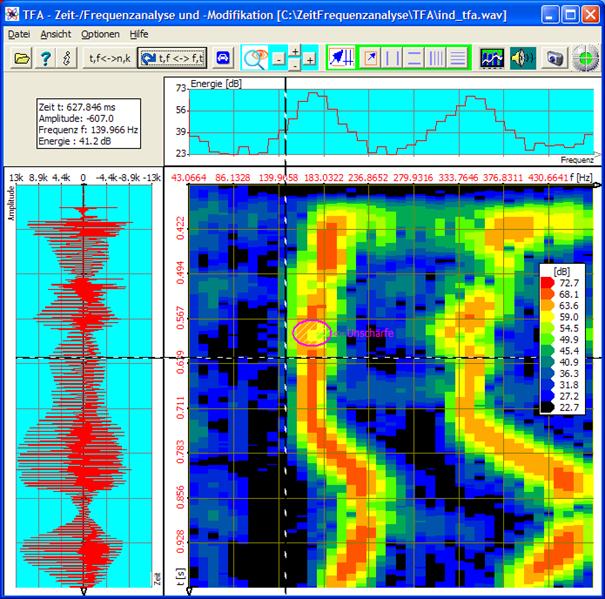 ,
, - markiere alle Ansicht-Optionen,
- stelle im
Fenster „Funktionen und Parameter->Spektralanalyse“ (
 ) die Transformation „FFT“ mit einer Auflösung 1024
ein,
) die Transformation „FFT“ mit einer Auflösung 1024
ein, - drücke die
Taste „Start“
 ,
, - drücke im
Hauptfenster die Taste „Automatische Skalierung“
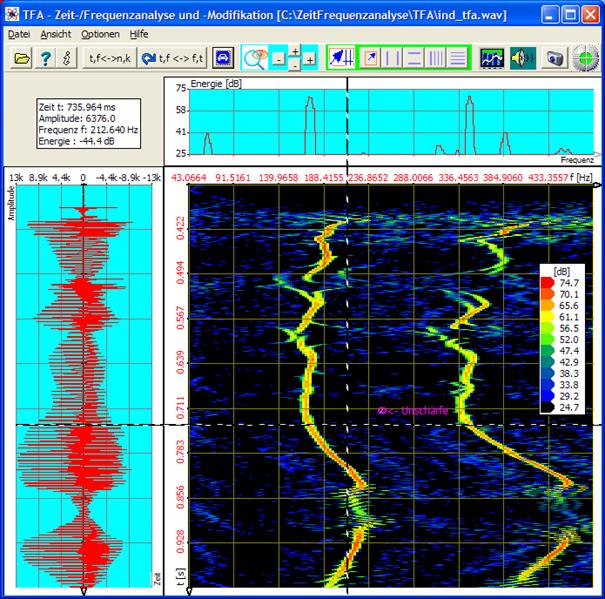
- drücke
eventuell die Tasten „Präsentation kontinuierlich / diskretisiert“
 und „Orientierung“
und „Orientierung“ 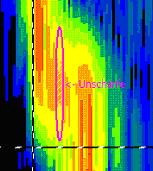 .
.
Es erscheint das aus Abschnitt 5.1.2 bekannte Programmfenster, das hier nochmals wiedergegeben ist. Je nach PC-System kann die Abbildung etwas abweichen, und natürlich hängt z.B. der XY-Marker von der Position des Mauszeigers ab, usw.

Abbildung 5‑25: Datei „ind_tfa_2.wav“, FFT-Analyse, Auflösung 1024 Punkte
Der Signalausschnitt enthält offensichtlich 4 Signalblöcke, von denen je zwei zeitlich enger zusammen liegen.
Das Ziel dieses Übungsteils besteht darin, den zweiten Signalblock zeitlich und in seinem Frequenzbereich herauszulösen und zu exportieren.
Dazu ist es zunächst nützlich, den Block scharf darzustellen. Das geschieht im nächsten Schritt.
2. Schritt – Präzise Darstellung des zu exportierenden Signalblocks
Abschnitt 5.1.2 hat ergeben, dass die DXP-I-Analyse mit einer Frequenzauflösung von 2048 Punkten und einem Analyse-Zeitfenster von 64 Abtastwerten eine recht scharfe Repräsentierung des Signals liefert.
Um den zu exportierenden Signalblock darzustellen, ist folgendes zu tun:
Man
- führe die Schritte nach Abschnitt 5.1.2 bis einschließlich Schritt 5 nochmals durch,
- drücke
die Taste
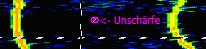 , um in den
Bereichauswahlmodus zu gelangen,
, um in den
Bereichauswahlmodus zu gelangen, - ziehe in der Zeit-/Frequenzebene mit der Maus ein Auswahlrechteck um den zweiten Signalblock:

- drücke
die Taste
 , um das Bedien- und
Einstellungsfenster „Funktionen und Parameter“ direkt mit der
Registerkarte „Play / Export“ zu öffnen
, um das Bedien- und
Einstellungsfenster „Funktionen und Parameter“ direkt mit der
Registerkarte „Play / Export“ zu öffnen - drücke
die Taste
 ,
die Ausgabe des selektierten Signals erfolgt als WAV-Datei über einen
"Datei-Speichern"-Dialog. Hinweis: Dieser Vorgang kann einige
Zeit in Anspruch nehmen. Möglichkeiten der Beschleunigung sind in
Abschnitt 4.3.16 zu finden.
,
die Ausgabe des selektierten Signals erfolgt als WAV-Datei über einen
"Datei-Speichern"-Dialog. Hinweis: Dieser Vorgang kann einige
Zeit in Anspruch nehmen. Möglichkeiten der Beschleunigung sind in
Abschnitt 4.3.16 zu finden.
5.3 Frequenzumsetzung
Die Mittel der TFA-Zeit-/Frequenzanalyse vereinfachen auch die Frequenzumsetzung und die Teilsignalextraktion. Mit den bereits in den vorigen Übungen verwendeten Signalen soll das im Folgenden demonstriert werden.
5.3.1 Sprachsignal: Hörbarmachung eines diskanten Stimmanteils
In diesem Abschnitt soll ein außerhalb des Hörbereichs höherfrequenter Signalbereich
- in eine niederfrequentere Region verschoben (Frequenzumsetzung)
- als Datei exportiert und
- über die Lautsprecher abgespielt
werden. Die drei Punkte seien nun in getrennten Abschnitten behandelt.
5.3.1.1 Frequenzumsetzung
Hierzu kann man z.B. folgende Schritte durchlaufen:
1. Schritt – Datei öffnen und übersichtlich darstellen
Man
- öffne
zunächst die Datei „ind_tfa.wav“
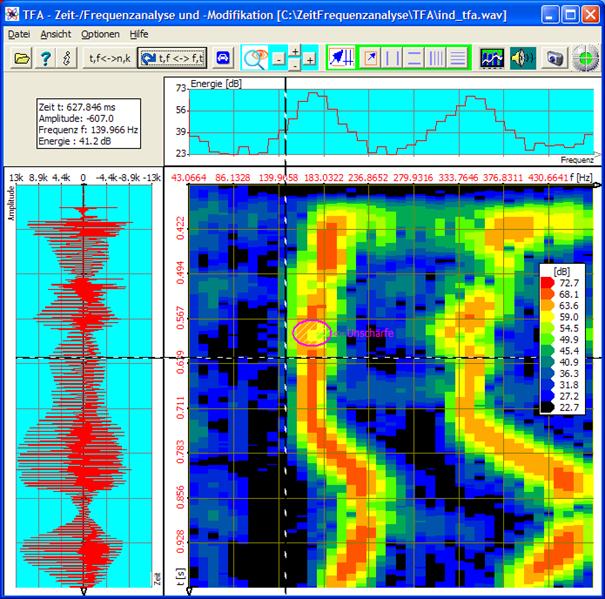 ,
, - markiere alle Ansicht-Optionen,
- stelle im
Fenster „Funktionen und Parameter->Spektralanalyse“ (
 ) die Transformation „FFT“ mit einer Auflösung 1024
ein,
) die Transformation „FFT“ mit einer Auflösung 1024
ein, - drücke die
Taste „Start“
 ,
, - drücke im
Hauptfenster die Taste „Automatische Skalierung“
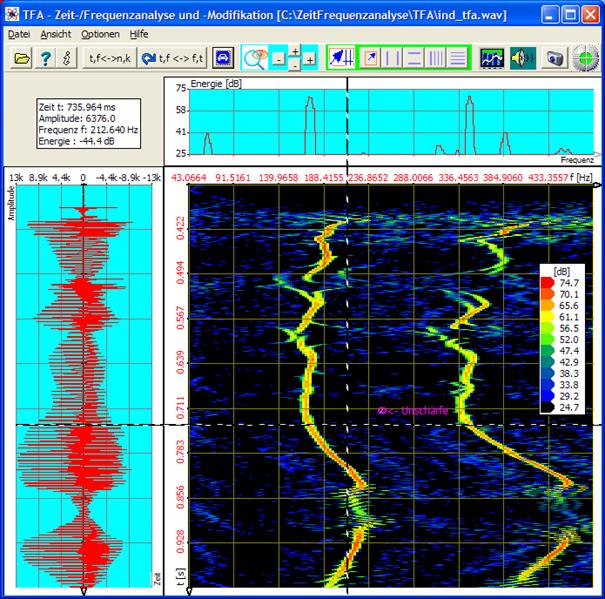 ,
, - drücke
eventuell die Tasten „Präsentation kontinuierlich / diskretisiert“
 und „Orientierung“
und „Orientierung“ 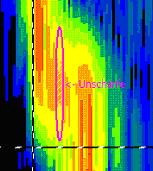 .
.
Es erscheint das bereits aus Abbildung 5‑5 bekannte Programmfenster, das hier nochmals wiedergegeben ist. Je nach PC-System kann die Abbildung etwas abweichen, und natürlich hängt z.B. der XY-Marker von der Position des Mauszeigers ab, usw.


Abbildung 5‑26: Datei „ind_tfa.wav“, FFT-Analyse, Auflösung 1024 Punkte
Die willkürlich gewählte Aufgabe soll darin bestehen, den in weiß eingekreisten Zeit-/Frequenzbereich nach links nahe der Null-Frequenzlage zu verlagern. Man schätzt kurz ab, dass es sich hier um einen Frequenzbereich von etwa 2 kHz Breite und etwa 2 Sekunden Länge handelt.
Für
das Auswählen des Zeit-/Frequenzbereichs gelten die in den Abschnitten 4.3.7 „Bereichauswahl“
bis 4.3.9 „Horizontale Marker“ beschrieben Methoden. Hier soll die
Bereichsmarkierung freihändig über
die Bereichauswahl ![]() nach Abschnitt 4.3.7 geschehen. Folgendes ist zu tun:
nach Abschnitt 4.3.7 geschehen. Folgendes ist zu tun:
2. Schritt – Bereichselektion und DDC
Man
- drücke
die Taste
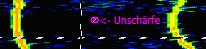 , um in den
Bereichauswahlmodus zu gelangen
, um in den
Bereichauswahlmodus zu gelangen - ziehe in der Zeit-/Frequenzebene mit der Maus ein Auswahlrechteck etwa um den durch den weißen Kreis markierten Bereich:
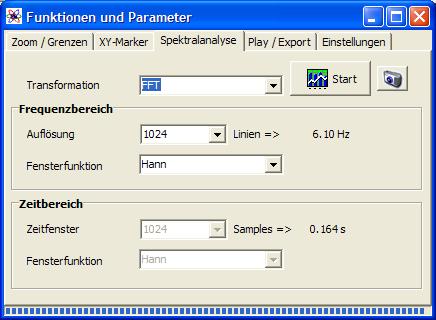
- drücke
die Taste
 , um das Bedien- und
Einstellungsfenster „Funktionen und Parameter“ zu öffnen
, um das Bedien- und
Einstellungsfenster „Funktionen und Parameter“ zu öffnen - wähle
die Registerkarte „DDC“
 , worauf das DDC-Bedienfeld
erscheint:
, worauf das DDC-Bedienfeld
erscheint:
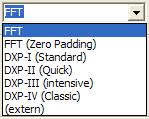
Abbildung 5‑27: Bedienfenster „Funktionen und Parameter-> DDC“
- drücke
die Taste
 , um einen Vorschlag für die
DDC-Einstellungen zu erhalten:
, um einen Vorschlag für die
DDC-Einstellungen zu erhalten:

Abbildung 5‑28: DDC-Einstellungsvorschlag zur reellen Frequenzumsetzung
Hinweis: Wie kommt TFA auf diese Einstellungswerte?
- Ein/Zweikanal-Datei: Da es sich bei der gewählten Audiodatei um eine 1-kanalige handelt, geht TFA von „Ein/Zweikanal-Datei = 1“ aus.
- Mischfrequenz: Da die untere Grenzfrequenz der Bereichauswahl etwa bei 3 kHz liegt, ist das der Verschiebungsbetrag in Richtung der Null-Frequenzlage, der noch nicht zu einer Überschreitung der Grenze f=0 führt.
- Reduktionsfaktor: Da die Breite des selektierten Frequenzbandes etwa 2 kHz beträgt, lässt sich die Abtastrate durch „Reduktionsfaktor = 2“ halbieren.
Die Frequenzumsetzung findet im Zuge des Dateiexports statt oder bei Übergabe an eine neue TFA-Instanz.
5.3.1.2 Dateiexport
![]()
Für den Dateiexport ist die Taste zu drücken. Ein gewöhnlicher Datei-Speichern-Unter-Dialog führt durch die weiteren Schritte. Der Dateiexport kann als WAV-Datei zum Signalaustausch mit anderen Anwendungen geschehen oder als 32-Bit-TFA-Datei mit weiteren Signalinformationen, wie z.B. die Startzeit des Signalabschnitts.
5.3.1.3 TFA-Instanz
![]()
Um
eine neue TFA-Instanz zu öffnen, also ein neues TFA-Programmfenster,
welches nur das selektierte Signal anzeigt, ist diese Taste zu drücken. Nach Betätigen
von „Automatische
Skalierung“ ![]() zeigt sich die neue
TFA-Instanz etwa wie folgt, wobei zu beachten ist, dass hier die Einstellung
der Frequenzauflösung nicht 1024 sondern 4096 beträgt.
zeigt sich die neue
TFA-Instanz etwa wie folgt, wobei zu beachten ist, dass hier die Einstellung
der Frequenzauflösung nicht 1024 sondern 4096 beträgt.
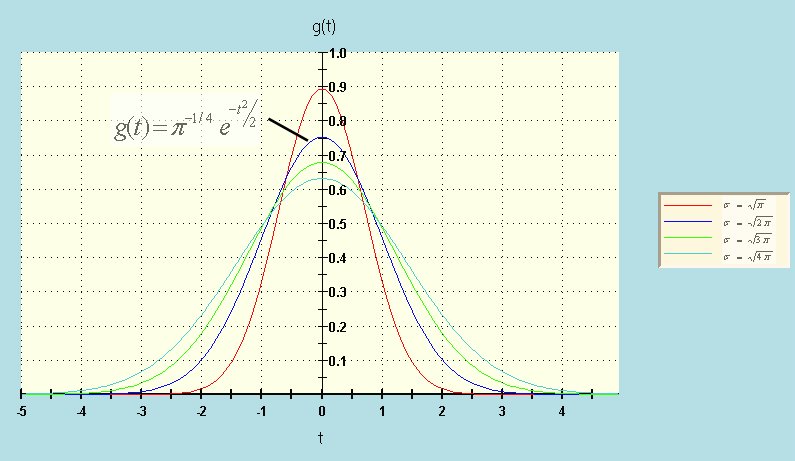
Abbildung 5‑29: Neue TFA-Instanz mit frequenzumgesetztem und reduziertem Signal
Um z.B. den gesamten Bereich über Lautsprecher wiederzugeben,
- markiere
man z.B. im Zeitfenster links im Bereichauswahlmodus
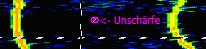 den gesamten Zeitbereich,
den gesamten Zeitbereich, - betätige
die Fläche
 , es öffnet sich das Bedien-
und Einstellungsfenster „Funktionen und Parameter“ direkt mit der
Registerkarte „Play / Export“ und
, es öffnet sich das Bedien-
und Einstellungsfenster „Funktionen und Parameter“ direkt mit der
Registerkarte „Play / Export“ und - benutze
dort in üblicher Weise die Tasten
 .
.
Das Abspielen von Signalpassagen ist detailliert in Abschnitt 4.3.16 „Play / Export“ beschrieben.
5.3.2 Nachrichtentechnik: Überführung eines reellen Signals in die komplexe Basisbandlage
In Abschnitt 5.1.2 war zu sehen, dass es sich bei der Signalprobe „ind_tfa_2.wav“ tatsächlich um ein Modulationssignal aus der Nachrichtentechnik handelt. Es liegt in einer Zwischenfrequenz-Lage (ZF) vor, was die reellwertige (einkanalige) Speicherung ermöglicht.
Für viele Analysemethoden, wie z.B. die Momentanwertanalyse, ist die komplexe Basisbandlage anstelle der ZF-Lage günstiger. Dies erfordert die komplexwertige (zweikanalige) Signalspeicherung, da es neben dem sog. Realteil in diesem Fall noch den sog. Imaginärteil gibt.
Die Überführung eines reellen Signals oder wie hier komplexwertigen Signalabschnitts in ein komplexes Signal ist Gegenstand dieses Abschnitts.
Hierzu kann man z.B. folgende Schritte durchlaufen:
1. Schritt – Datei öffnen und übersichtlich darstellen
Man
- öffne
zunächst die Datei „ind_tfa_2.wav“
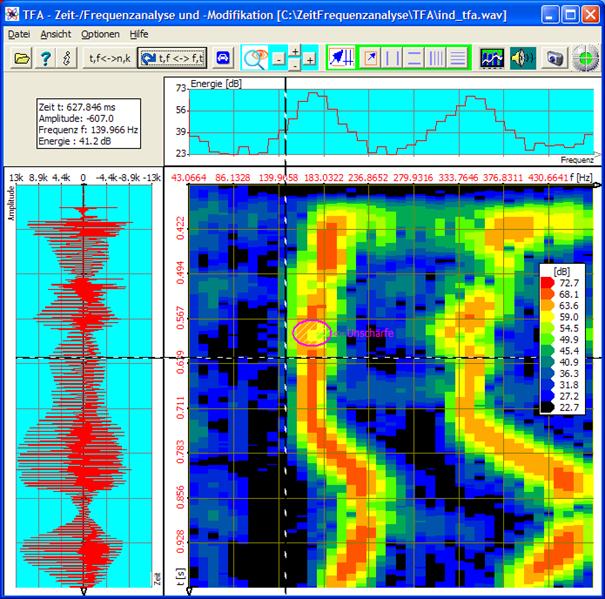 ,
, - markiere alle Ansicht-Optionen,
- stelle im
Fenster „Funktionen und Parameter->Spektralanalyse“ (
 ) die Transformation „FFT“ mit einer Auflösung 1024
ein,
) die Transformation „FFT“ mit einer Auflösung 1024
ein, - drücke die
Taste „Start“
 ,
, - drücke im
Hauptfenster die Taste „Automatische Skalierung“
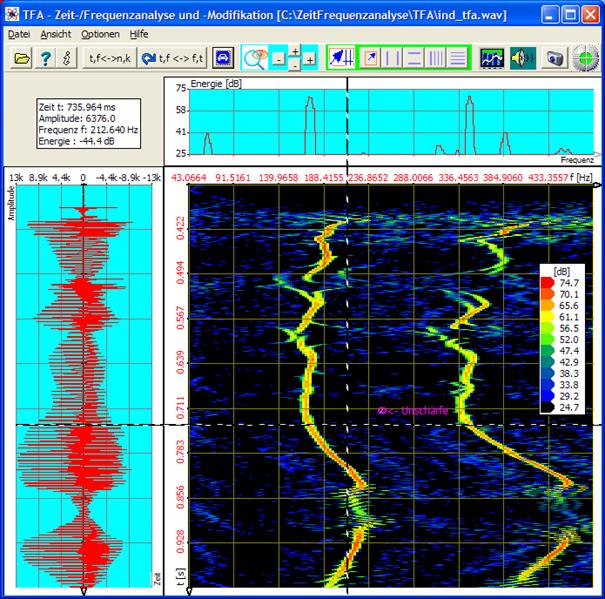 ,
, - drücke
eventuell die Tasten „Präsentation kontinuierlich / diskretisiert“
 und „Orientierung“
und „Orientierung“ 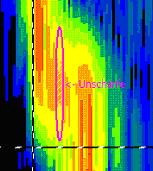
Es erscheint das aus Abschnitt 5.1.2 bekannte Programmfenster, das hier nochmals wiedergegeben ist. Je nach PC-System kann die Abbildung etwas abweichen, und natürlich hängt z.B. der XY-Marker von der Position des Mauszeigers ab, usw.
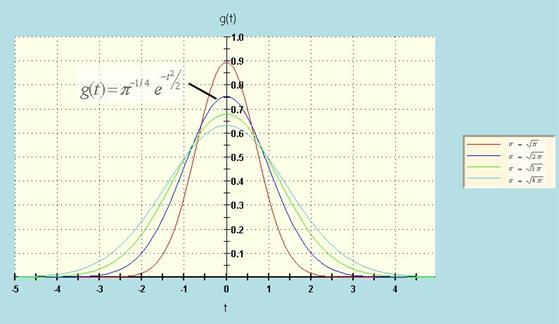
Abbildung 5‑30: Datei „ind_tfa_2.wav“, FFT-Analyse, Auflösung 1024 Punkte
Die Mittenfrequenz liegt etwa bei f=390 Hz. Die Bandbreite, das zeigen die vertikalen Marker, ist etwa BB = 800 Hz, vgl. folgende Abbildung:

Abbildung 5‑31: Mittenfrequenz und Bandbreite eines Kommunikationssignals
Das durch die vertikalen Marker eingerahmte Frequenzband ist nun so nach links in die NULL-Frequenzlage zu mischen, dass die Mittenfrequenz mit der Frequenz f=0 zusammenfällt.
2. Schritt – Bereichselektion und DDC
- Wenn die Positionierung der vertikalen Marker im Spektrum (oberes Fenster) stattfand, ist somit dieses selektiert, was bedeutet, dass eine Signalmodifikation sich zeitlich auf das gesamte Signal auswirkt. Die Bereichselektion ist damit bereits durchgeführt.
- Man
drücke die Taste
 , um das Bedien- und Einstellungsfenster
„Funktionen und Parameter“ zu öffnen.
, um das Bedien- und Einstellungsfenster
„Funktionen und Parameter“ zu öffnen. - Man
wähle die Registerkarte „DDC“
 , worauf das DDC-Bedienfeld
erscheint, und drücke
die Taste
, worauf das DDC-Bedienfeld
erscheint, und drücke
die Taste  , um einen Vorschlag für die
DDC-Einstellungen zu erhalten:
, um einen Vorschlag für die
DDC-Einstellungen zu erhalten:
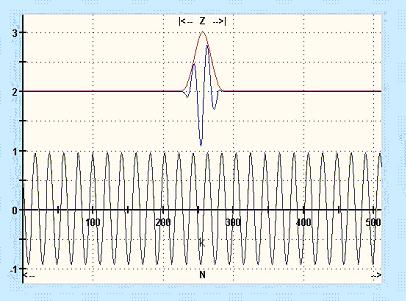
Abbildung 5‑32: DDC-Einstellungsvorschlag f. komplexe Basisbandlage
Hinweis: Wie kommt TFA auf diese Einstellungswerte?
- Ein/Zweikanal-Datei: Da es sich bei der gewählten Audiodatei um eine 2-kanalige handelt, geht TFA von „Ein/Zweikanal-Datei = 2“ aus.
- Mischfrequenz: Da die Mittenfrequenz der Bereichauswahl etwa bei 378 Hz liegt, ist das der Verschiebungsbetrag in die Null-Frequenzlage symmetrisch zu f=0.
- Reduktionsfaktor: Da die Breite des selektierten Frequenzbandes etwa 800 Hz beträgt, lässt sich die Abtastrate durch „Reduktionsfaktor = 3“ dritteln.
Die Frequenzumsetzung findet im Zuge des Dateiexports statt oder bei Übergabe an eine neue TFA-Instanz.
5.3.2.1 Dateiexport
![]()
Für den Dateiexport ist die Taste zu drücken. Ein gewöhnlicher „Datei-Speichern-Unter“-Dialog führt durch die weiteren Schritte. Der Dateiexport kann als WAV-Datei zum Signalaustausch mit anderen Anwendungen geschehen oder als 32-Bit-TFA-Datei mit anderen Informationen, z.B. der Startzeit des Signalintervalls.
5.3.2.2 Neue TFA-Instanz mit DDC-Ergebnis
![]()
Um
eine neue TFA-Instanz zu öffnen, also ein neues TFA-Programmfenster,
welches nur das selektierte Signal anzeigt, ist diese Taste zu drücken. Nach
Betätigen von „Automatische
Skalierung“ ![]() zeigt sich die
neue TFA-Instanz etwa wie folgt:
zeigt sich die
neue TFA-Instanz etwa wie folgt:

Abbildung 5‑33: Neue TFA-Instanz mit Signal in komplexer Basisbandlage
Eingangs wurde festgestellt, dass die Mittenfrequenz etwa bei f=390 Hz lag. In obiger Abbildung lässt sich ablesen, dass sie nun nach der Frequenzumsetzung bei etwa 16 Hz liegt. Das bedeutet, dass eine Eingabe im DDC-Bedienfeld „Mischfrequenz“ entgegen dem TFA-Vorschlag auf den Wert -390 Hz das Signal besser eingemittelt hätte.
5.4 Modulationsspektrum-Analyse
Der charakteristische Klang von z.B. Musikinstrumenten oder menschlichen Stimmen rührt ua. von der Modulation enthaltener Frequenzkomponenten her. Diese sind verantwortlich für die Lebendigkeit des Klangs und erlauben uns, z.B. verschiedene Geigenfabrikate bzw. Sprecher unterscheiden zu können.
Dieser Abschnitt gibt ein Beispiel für mögliche Schritte einer Modulationsspektrum-Analyse anhand der Signalprobe einer „Klangschale“:
- Selektion und Extraktion einer Frequenzkomponente als Hüllkurve
- Vermessung des Modulationsspektrums
An dieser Stelle sei herzlich der Firma „Synotec Psychoinformatik GmbH, Geyer“ für die Bereitstellung des Signals “Klangschale.Wav“ gedankt, das zum Lieferumfang von TFA gehört.
5.4.1 Selektion und Extraktion einer Frequenzkomponente als Hüllkurve
Hierzu kann man z.B. folgende Schritte durchlaufen:
1. Schritt – Vergewissern, dass die Option „DC-Offset-Korrektur“ gesetzt ist
Im Hinblick auf die spätere Berechnung der Signalhüllkurve und ihres Spektrums ist es zwar nicht unbedingt notwendig, aber vorteilhaft, wenn TFA direkt beim Programmstart mit markierter Option „DC-Offset-Korrektur“ erscheint.
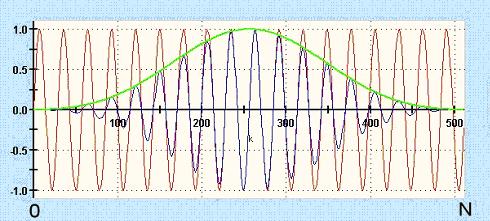
Der
Grund ist, dass ein Betragsignal immer einen meist uninteressanten DC-Anteil
enthält, der zu einer dominanten Spektrallinie bei der Frequenz 0 Hz ohne
Aussagekraft führt. Das kann die automatische Skalierung ![]() beeinträchtigen, da
diese immer den 0-Hz-Peak berücksichtigen muss.
beeinträchtigen, da
diese immer den 0-Hz-Peak berücksichtigen muss.
Falls die Option nicht gesetzt ist, sollte man dies tun, TFA schließen und erneut starten. Beim Schließen des Programms werden viele Einstellungen wie z.B. Option „DC-Offset-Korrektur“ gespeichert und müssen beim erneuten Start nicht mehr durchgeführt werden.
2. Schritt – Datei öffnen und übersichtlich darstellen
Man
- öffne
zunächst die Datei „Klangschale.wav“
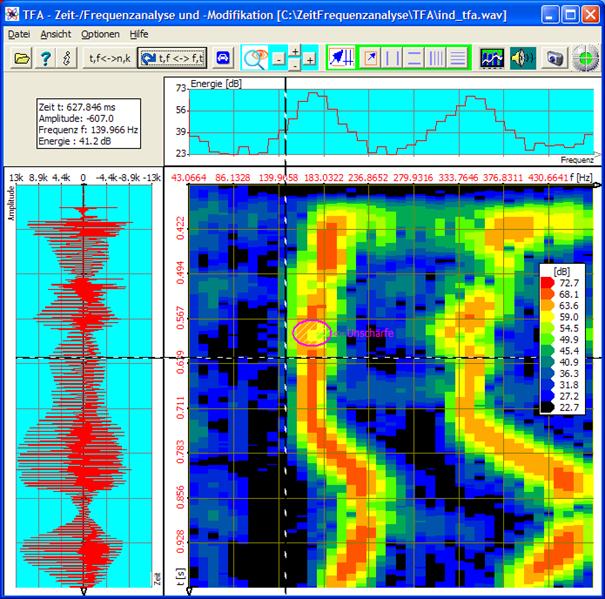 ,
, - markiere alle Ansicht-Optionen,
- stelle im
Fenster „Funktionen und Parameter->Spektralanalyse“ (
 ) die Transformation „FFT“ mit einer Auflösung 1024
ein,
) die Transformation „FFT“ mit einer Auflösung 1024
ein,

- drücke die
Taste „Start“
 ,
, - drücke im
Hauptfenster die Taste „Automatische Skalierung“
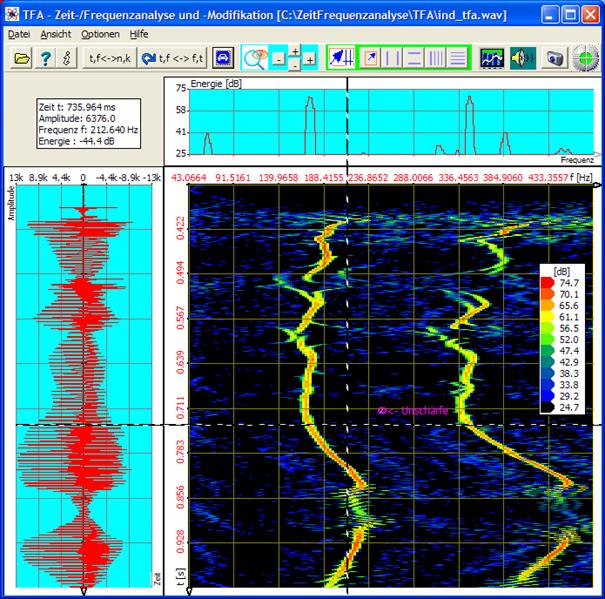 ,
, - drücke
eventuell die Tasten „Präsentation kontinuierlich / diskretisiert“
 und „Orientierung“
und „Orientierung“ 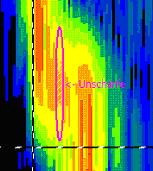
Es erscheint folgendes Programmfenster. Je nach PC-System kann die Abbildung etwas abweichen, und natürlich hängt z.B. der XY-Marker von der Position des Mauszeigers ab, usw. Die Fenstergrenzen lassen sich wie üblich mit der Maus verschieben.

Abbildung 5‑34: TFA nach Laden der Datei „Klangschale.wav“
Die Signalenergie liegt hauptsächlich im Frequenzbereich bis ca. 4 kHz. Ein erster Zoom verbessert die Übersicht:
Man
- drücke
die Taste
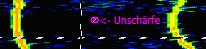 , um in den
Bereichauswahlmodus zu gelangen,
, um in den
Bereichauswahlmodus zu gelangen, - ziehe in der Frequenzebene mit der Maus ein Auswahlrechteck um den Hauptenergiebereich,

- drücke
die rechte Taste
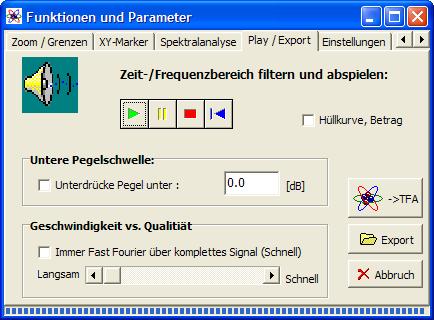 im Feld
im Feld  , um einen
horizontalen Zoom in Frequenzrichtung durchzuführen,
, um einen
horizontalen Zoom in Frequenzrichtung durchzuführen, - drücke die
Taste „Automatische Skalierung“
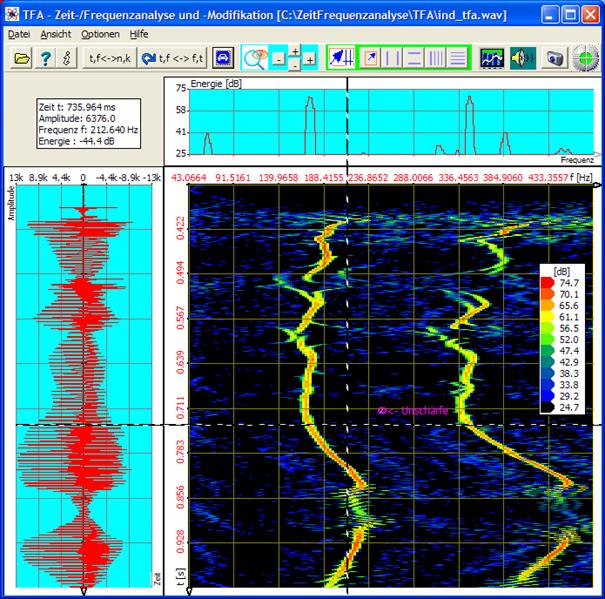 , was die Skalierung ggf. für
die neue Ansicht optimiert.
, was die Skalierung ggf. für
die neue Ansicht optimiert.
Das Programmfenster sieht nun etwa wie folgt aus:
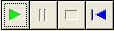
Abbildung 5‑35: Zoom im Frequenzbereich
Das obertonreiche Spektrum der Klangschale ist nun besser zu erkennen.
Im Folgenden wird das willkürliche Ziel gesetzt, das Modulationsspektrum der ersten Oberwelle zu erhalten und diese hierzu zu markieren und die Betragseinhüllende zu exportieren.
3. Schritt – Frequenzkomponente markieren und exportieren
Die Markierung der Frequenzkomponente kann wieder mit dem Freihandmarker geschehen oder
- mit
den Markern
 ,
, - die sich freihändig verschieben lassen oder über exakte Positionseingabe (bitte Einheit beachten).
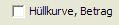
Damit ist der Frequenzbereich 350 Hz bis 500 Hz selektiert. Natürlich hätte man die Markierung auch in der Zeit-/Frequenzebene durchführen können.
- Man
drücke nun die Taste
 , um das Bedien- und
Einstellungsfenster „Funktionen und Parameter“ zu öffnen.
, um das Bedien- und
Einstellungsfenster „Funktionen und Parameter“ zu öffnen. - Man
wähle die Registerkarte „DDC“
 , worauf das DDC-Bedienfeld
erscheint, und drücke
die Taste
, worauf das DDC-Bedienfeld
erscheint, und drücke
die Taste  , um einen Vorschlag für die
DDC-Einstellungen zu erhalten:
, um einen Vorschlag für die
DDC-Einstellungen zu erhalten:

Abbildung 5‑36: DDC-Einstellungsvorschlag
Hinweis: Wie kommt TFA auf diese Einstellungswerte?
- Ein/Zweikanal-Datei: Da es sich bei der gewählten Audiodatei um eine 1-kanalige handelt, geht TFA von „Ein/Zweikanal-Datei = 1“ aus.
- Mischfrequenz: Da die untere Grenzfrequenz des selektierten Frequenzbereichs bei ca. 347 Hz liegt, ist das der Verschiebungsbetrag zur Null-Frequenzlage f=0.
- Reduktionsfaktor: Die obere Grenzfrequenz des selektierten Frequenzbereichs liegt bei 500 Hz, die untere bei ca. 350 Hz. Damit ist das Frequenzband ca. 150 Hz breit und eine minimale Abtastrate von 300 Hz zulässig. Die gegenwärtige Abtastfrequenz beträgt 22 kHz, was einen gerundeten „Reduktionsfaktor = 72“ bedeutet.
- Man
markiere das Feld
 , weil im Folgenden nicht das
Signal selbst, sondern seine Hüllkurve, also der Momentanbetrag-Verlauf,
untersucht werden soll.
, weil im Folgenden nicht das
Signal selbst, sondern seine Hüllkurve, also der Momentanbetrag-Verlauf,
untersucht werden soll.
Die Frequenzumsetzung findet im Zuge des Dateiexports statt oder bei Übergabe an eine neue TFA-Instanz. Letzteres soll nun geschehen.
Dateiexport (für die weitere Darstellung nicht erforderlich)
![]()
Für den Dateiexport ist diese Taste zu drücken. Ein gewöhnlicher „Datei-Speichern-Unter“-Dialog führt durch die weiteren Schritte. Der Dateiexport kann als WAV-Datei zum Signalaustausch mit anderen Anwendungen geschehen oder als 32-Bit-TFA-Datei mit anderen Informationen, z.B. der Startzeit des Signalintervalls.
Neue TFA-Instanz mit DDC-Ergebnis
![]()
Um
eine neue TFA-Instanz zu öffnen, also ein neues TFA-Programmfenster,
welches nur das selektierte Signal anzeigt, ist diese Taste zu drücken. Nach
Betätigen von „Automatische
Skalierung“ ![]() zeigt sich die
neue TFA-Instanz etwa wie in der übernächsten Abbildung zu sehen:
zeigt sich die
neue TFA-Instanz etwa wie in der übernächsten Abbildung zu sehen:
Falls es hier grobe Unterschiede gibt liegt das wahrscheinlich an der Einstellung der FFT-Auflösung, siehe Einstellungsfenster:

Abbildung 5‑37: Einstellung der FFT

Abbildung 5‑38: Modulationsspektrum der gewählten Oberwelle
Hinweis:
Wegen der gesetzten DC-Offset-Option, sieht man ein vom Gleichanteil bereinigtes Betragsignal, das daher auch negative Werte besitzt.
5.4.2 Messung des Modulationsspektrums
Die
Klangschale besitzt ein recht einfaches Modulationsspektrum. Abgesehen vom
Ausklingen bleibt das Modulationsspektrum konstant. Nach einem Zoom in
Frequenzrichtung kann es z.B. mit den Harmonic-Markern ![]() bequem vermessen werden.
bequem vermessen werden.

Abbildung 5‑39: Vermessung des Modulationsspektrums
Die
Modulationsfrequenz  beträgt 3.29 Hz.
beträgt 3.29 Hz.
6 FAQ – Fragen und Antworten
Dieser Abschnitt beantwortet Fragen zu TFA, die sich im Laufe der Zeit Ihnen, den Anwendern, gestellt haben. Je nach Versionstand dieses Texts ist die Liste noch nicht sehr lang.
6.1 XY-Marker und Mauszeiger entkoppeln
Frage: Wie kann ich erreichen, dass der XY-Marker stehen bleibt und nicht dem Mauszeiger folgt?
Antwort: Bei aktivem TFA-Programmfenster drücke man die <Strg>-Taste. Dann ändern sich bei Mauszeigerbewegung nur noch die Mauskoordinaten, dar XY-Marker bleibt stehen.
6.2 Lange DXP-I-Berechnungsdauer
Frage: Beim Start der DXP-I-Berechnung mit hoch eingestellter Frequenzauflösung dauert es viele Sekunden, bis die ersten Linien gezeichnet werden.
Antwort: Beim Wechsel zur DXP-I-Transformation oder Wechsel der DXP-Einstellungen erfolgt zunächst die Berechnung einer Matrix. In dieser Zeit leuchtet die rote Statuslampe, die Software scheint nicht zu reagieren. Man warte diese Zeitspanne ab, danach ist die Reaktionszeit bis zu einer Änderung der Transformationseinstellungen Null.
6.3 Ansicht-Elemente nicht sichtbar
Frage: Obwohl das Ansicht-Element „Unschärfefläche“ als sichtbar markiert ist, ist es im Programmfenster nicht zu finden.
Antwort: Die Ansicht-Elemente sind mit dem Mauszeiger im Bereich des Programmfensters verschiebbar. Es kann passieren, dass sie sich verdecken. Das passiert auch, wenn die Marker und damit die Marker-Tabellen eingeschaltet sind. Auch diese können Ansicht-Elemente verdecken, wenn sich letztere im Tabellenbereich befinden. Man schalte die „Unschärfefläche“-Ansicht kurz aus und wieder ein, dann kehrt sie in ihre Startposition zurück. Andere Ansicht-Elemente lassen sich durch Deaktivieren der verdeckenden freilegen und so positionieren, dass sie nicht kollidieren.
6.4 Ungenügende Spektralauflösung
Frage: Mein mit einer Abtastrate von 10 MHz aufgezeichnetes Messsignal kann bei Verwendung mit der Spektral-Transformation DXP-I spektral nicht fein genug analysiert werden weil, hier nur eine maximale Auflösung von 4096 Linien möglich ist, was zu einem Linienabstand von über 2441 Hz führt.
Antwort: Bei DXP ist die maximale Frequenz-Auflösung auf den Wert 4096 begrenzt, weil mit höheren Werten eine quadratisch ansteigende Rechendauer und ein ebenso höherer Speicherbedarf verbunden wäre. Es gibt aber zwei Auswege:
- Verwendung der Transformation FFT mit allerdings dem Nachteil größerer Messunschärfe
- Verwendung der Transformation DXP und Einsatz des Digital-Down-Converters (DDC) nach Abschnitt 4.3.17 zur Selektion interessanter Signalabschnitte geringerer Frequenzintervallbreite. Die Erhöhung der Messgenauigkeit entspricht dem eingestellten DDC-Reduktionsfaktor.
6.5 Treppenförmiges Zeitsignal nach DDC-Reduktion
Frage: Nach der Verwendung des DDC mit Reduktion der Abtastrate erscheint das Zeitsignal rau und treppenförmig.
Antwort: Selbst wenn der DDC-Reduktionsfaktor korrekt so eingestellt ist, dass die Abtastrate entsprechend dem Abtasttheorem mindestens dem Doppelten der höchsten Signalfrequenz entspricht, so bedeutet das doch, dass die höchsten Frequenzkomponenten nur wenige Abtastwerte je Periode aufweisen. Rundungen können so nicht mehr dargestellt werden. Wenn es darauf aber ankommt, verringere man einfach den DDC-Reduktionsfaktor.
6.6 Installation auf einem Netzlaufwerk
Frage: Kann man TFA auf einem Netzlaufwerk installieren?
Antwort: Ja, aber das Netzlaufwerk muss über einen Lauwerksbuchstaben adressierbar sein wie ein lokales Laufwerk. Ausserdem ist zu beachten, dass bei gleichzeitiger Nutzung durch mehrere Personen die Funktionen Wiedergabe und DDC nur eingeschränkt zur Verfügung stehen.
7 Abkürzungen
ARQ Nachrichtentechnisches Blockübertragungsverfahren
ASK Funkübertragungsverfahren Amplitude-Shift-Keying
DDC Digital-Down-Converter
DFT Diskrete Fourier-Transformation
FFT Fast-Fourier-Transformation
FSK Funkübertragungsverfahren Frequency-Shift-Keying
HF Hochfrequenz
JTFA Joint-Time-Frequency Analysis
LPC Linear Predictive Coding,
NF Niederfrequenz
PSK Funkübertragungsverfahren Phase-Shift-Keying
REVs-Folge Reversal-Folge, eine 0101…-Bitfolge
TFA Time-Frequency Analysis
USB Universal Serial Bus
ZF Zwischenfrequenz: In der Zwischenfrequenzlage befindet
sich ein Frequenzband, wenn es aus seiner nativen,
z.B. HF- Lage herab gemischt wurde.
8 Abbildungsverzeichnis
Abbildung 1‑1: Sprachprobe, Transformation FFT, FFT-Länge 4096
Abbildung 1‑2: Sprachprobe, Transformation FFT, FFT-Länge 512
Abbildung 1‑3: Sprachprobe, Transformation DXP-I, FFT-Länge 4096, 512 Abtastwerte
Abbildung 2‑1: Mögliche Verzeichnisstruktur für die Programminstallation
Abbildung 4‑1: Das TFA-Programmfenster nach Programmstart
Abbildung 4‑2: TFA nach Öffnen der Datei „IND_TFA.Wav“, FFT-Länge: 1024
Abbildung 4‑3: TFA mit vergrößerter Zeit-/Frequenzdarstellung
Abbildung 4‑4: TFA mit vergrößerter Zeitdarstellung
Abbildung 4‑5: Behandlung von Steredateien
Abbildung 4‑6: Unschärfefläche bei Transformation FFT, FFT-Länge: 1024
Abbildung 4‑7: Unschärfefläche bei Transformation FFT, FFT-Länge: 4096
Abbildung 4‑9: Bedienfenster „Funktionen und Parameter->Einstellungen“
Abbildung 4‑10: Wechsel der Orientierung
Abbildung 4‑11: Bereichauswahl in der Zeit-/Frequenzebene.
Abbildung 4‑12: Wertetabelle für vertikale Marker
Abbildung 4‑13: Messbeispiel mit „vertikalen Harmonic-Markern“
Abbildung 4‑14: Bedienfenster „Funktionen und Parameter->XY-Marker“
Abbildung 4‑15: Bedienfenster „Funktionen und Parameter->Zoom / Grenzen“
Abbildung 4‑16: Bedienfenster „Funktionen und Parameter->Spektralanalyse“
Abbildung 4‑17: Eine mögliche Fensterfunktion zur Gewichtung eines Zeitintervalls
Abbildung 4‑18: Expansion eines Zeitintervalls Z (oben) auf N Abtastwerte (unten)
Abbildung 4‑19: Fensterung des expandierten Zeitintervalls bei N Abtastwerten
Abbildung 4‑20: Bedienfenster „Funktionen und Parameter->Play / Export“
Abbildung 4‑21: Bedienfenster „Funktionen und Parameter->DDC“
Abbildung 5‑1: Datei „ind_tfa.wav“, FFT-Analyse, Auflösung 1024 Punkte
Abbildung 5‑2: Positionierung horizontaler und vertikaler Marker
Abbildung 5‑3: Zoom in die Zeit-/Frequenzebene
Abbildung 5‑4: Unschärfefläche bei 4096-Punkte FFT
Abbildung 5‑5: FFT-Analyse, Auflösung 4096 Punkte
Abbildung 5‑6: DXP-I-Analyse, Auflösung 4096 Punkte, Zeitbereich 1024 Abtastwerte
Abbildung 5‑7: DXP-I-Analyse, Auflösung 4096 Punkte, Zeitbereich 256 Abtastwerte
Abbildung 5‑8: DXP-I-Analyse, Auflösung 4096 Punkte, Zeitbereich 256 Abtastwerte, Zoom
Abbildung 5‑9: DXP-II-Analyse, Auflösung 4096 Punkte, Zeitbereich 256 Abtastwerte, Zoom
Abbildung 5‑10: Datei „ind_tfa_2.wav“, FFT-Analyse, Auflösung 1024 Punkte
Abbildung 5‑11: Darstellung nach Zoom, FFT-Analyse, Auflösung 1024 Punkte
Abbildung 5‑12: Inkorrekte FFT-Analyse durch zu großes Zeitfenster, Auflösung 1024 Punkte
Abbildung 5‑13: FFT-Analyse, FFT-Auflösung 256 Punkte
Abbildung 5‑14: FFT-Analyse, FFT-Auflösung 64 Punkte
Abbildung 5‑15: DXP-I-Analyse, Auflösung 2048 Punkte, Zeitbereich 64 Abtastwerte
Abbildung 5‑16: DXP-I-Analyse, Auflösung 2048 Punkte, Zeitbereich 64 Abtastwerte
Abbildung 5‑17: Die Messergebnisse lt. Marker-Wertetabelle
Abbildung 5‑18: Signalvermessung
Abbildung 5‑19: Datei „ind_tfa.wav“, FFT-Analyse, Auflösung 1024 Punkte
Abbildung 5‑20: Bedienfenster „Funktionen und Parameter->Zoom / Grenzen“
Abbildung 5‑21: Frequenz-Zoom, FFT-Analyse, Auflösung 1024 Punkte
Abbildung 5‑22: DXP-I-Analyse, Auflösung 4096 Punkte, Zeitbereich 1024 Abtastwerte
Abbildung 5‑23: DXP-I-Analyse, Auflösung 4096 Punkte, Zeitbereich 256 Abtastwerte
Abbildung 5‑24: DXP-I-Extraktion mit Auflösung 4096 Punkte, Zeitbereich 256 Abtastwerte
Abbildung 5‑25: Datei „ind_tfa_2.wav“, FFT-Analyse, Auflösung 1024 Punkte
Abbildung 5‑26: Datei „ind_tfa.wav“, FFT-Analyse, Auflösung 1024 Punkte
Abbildung 5‑27: Bedienfenster „Funktionen und Parameter-> DDC“
Abbildung 5‑28: DDC-Einstellungsvorschlag zur reellen Frequenzumsetzung
Abbildung 5‑29: Neue TFA-Instanz mit frequenzumgesetztem und reduziertem Signal
Abbildung 5‑30: Datei „ind_tfa_2.wav“, FFT-Analyse, Auflösung 1024 Punkte
Abbildung 5‑31: Mittenfrequenz und Bandbreite eines Kommunikationssignals
Abbildung 5‑32: DDC-Einstellungsvorschlag f. komplexe Basisbandlage
Abbildung 5‑33: Neue TFA-Instanz mit Signal in komplexer Basisbandlage
Abbildung 5‑34: TFA nach Laden der Datei „Klangschale.wav“.
Abbildung 5‑35: Zoom im Frequenzbereich
Abbildung 5‑36: DDC-Einstellungsvorschlag
Abbildung 5‑37: Einstellung der FFT
Abbildung 5‑38: Modulationsspektrum der gewählten Oberwelle
Abbildung 5‑39: Vermessung des Modulationsspektrums
9 Anhang
9.1 Aufbau des TFA-Datei-Formats
Hierbei handelt es sich um ein TFA-eigenes Format, das folgende Merkmale aufweist:
- Die Abtastwerte werden nicht im 16-Bit-Ganzzahlenformat darstellt, sondern als 32-Bit-Fließkommazahl, um Rundungsverluste zu vermeiden. Dadurch entfällt beim Signal-Export bzw. Signal-Import der ansonsten immer auftretende Konvertierungsverlust.
- Die Abtastfrequenz wird als 32-Bit-Fließkommawert gespeichert, damit auch sehr niederfrequente Prozesse (z.B. Geowissenschaften) und hochfrequente Signale (z.B. Funktechnik) darstellbar sind.
- Das Format enthält einen Zeitstempel, damit der Zeitbezug bei Signalextraktionen nicht verloren geht.
Das TFA-Format ist wie folgt aufgebaut. Es besteht aus:
- Header-Block mit ua. den oben genannten informationen
- Folge der Abtastwerte
Der Header-Block ist definiert als:
// Header-Block des TFA-Dateiformats
typedef struct TFAInfo_pattern_type
{
char pcFormatKennung[20]; // Text: "TFA-Format"
long lBitzahl; // Bei TFA immer 32 (32 Bit)
long lKanalzahl; // 1: reelle Datei, 2: komplex
float fSamplingrate; // Abtastrate in Hz
long lAbtastwertezahl; // Anzahl reeller o. komplexer Samples
long lSkalaInJahren; // 1, für geophysikalische Zwecke
float fStartzeitoffset; // Das 0-te Sample entstand zu
// dieser Zeit
char pcEinheitStringStart[10]; // Einheit der Startzeit
char pcEinheitStringSampl[10]; // Einheit der Samplingrate
char pcZusatzinfo[100]; // Nicht benutzt
long lInstanznummer; // Wieviele TFA-Instanzen aktiv?
float fErsatzFloat1; // Erstzwerte für Zukünftiges
float fErsatzFloat2; // Nicht benutzt
float fErsatzFloat3; // Nicht benutzt
long lErsatzLong1; // Nicht benutzt
long lErsatzLong2; // Nicht benutzt
long lErsatzLong3; // Nicht benutzt
} TFA_HeaderInfo_type;
Im Anschluss an den Header-Block folgen die Abtastwerte. Bei komplexwertigen Dateien lautet die Folge Re[0], Im[0], Re[1], Im[1], …. , Re[lAbtastwertezahl-1], Im[lAbtastwertezahl-1].
- Diese Seite bleibt für Notizen frei -